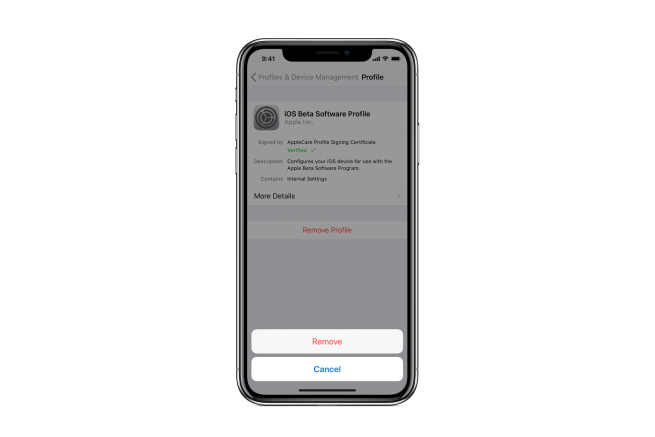Содержание
Как уйти с бета версии ios на официальную
Как обновить бета-версию iOS на официальную (стабильную). Как с бета версии перейти на официальную ios
Как обновить бета-версию iOS на официальную (стабильную) |
Итак, вы уже попробовали бета-версию iOS и теперь хотите установить стабильную? Вот как это сделать правильно!
Если вы установили бета-версию iOS для разработчиков или публичного тестирования, вы можете перейти на официальную iOS в любой момент, как только она станет доступной. Apple, может предложить обновить устройство автоматически, но вы можете вручную установить стабильную версию, если захотите.
Прежде чем ты начнешь
Я пишу об этом почти в каждой инструкции и повторюсь еще раз: сделайте резервную копию iPhone, прежде чем начнете. Стоит потратить несколько минут на сохранение данных, чем потом жалеть в случае если что-то пойдет не так.
Как обновить iPhone или iPad до официальной iOS 11, если стоит iOS Beta
- Перейдите в раздел Настройки → Общий → Профили.

- Выберите профиль iOS Beta.
- Удалите бета-профиль, нажав Удалить профиль.
- Введите пароль, если понадобиться и нажмите Удалить еще раз.
- Выключите iPhone или iPad, удерживая кнопку питания и передвинув слайдер Выключить.
- Включите iPhone или iPad, удерживая кнопку питания.
Как обновиться до iOS 11,если стоит iOS Beta с помощью iTunes
Если у вас вызвало трудности с удалением бета-версии iOS 11 по инструкции выше. Обновите свое устройство на стабильную iOS 11 с помощью iTunes установленного на компьютере, это немного сложнее, но более эффективно.
- Подключите iPhone или iPad к компьютеру.
- Одновременно нажмите и удерживайте кнопки Питание и Домой (кнопка питания и громкость вниз на iPhone 7 или новее). Не отпускайте кнопки пока iPhone или iPad не перейдут в режим восстановления.
После этого на iPhone или iPad будет установлена официальная стабильная iOS.
Примечание . Убедитесь, что вы выбрали «Обновить», а не «Восстановить».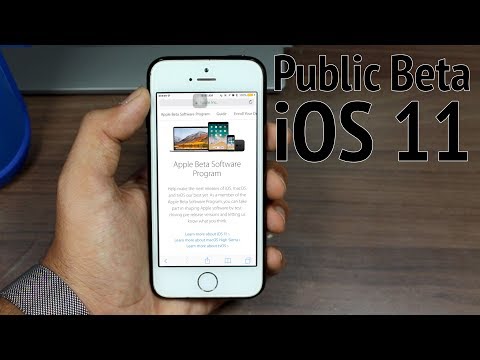 Обновление сохранит ваши настройки, приложения и данные. Восстановление уничтожит всю информацию на устройство (в этом случае у вас должна быть свежая резервная копия).
Обновление сохранит ваши настройки, приложения и данные. Восстановление уничтожит всю информацию на устройство (в этом случае у вас должна быть свежая резервная копия).
Есть вопросы?
Есть остались вопросы удаления бета-версии iOS и установки официальной? Оставьте их в комментариях, и я отвечу на них.
Обновлен сентябрь 2017 : Обновлен для iOS 11.
Как установить бету-версию iOS на iPhone и iPad
Всем привет! Статья посвящается самым нетерпеливым и любителям быть впереди всех на один-два шага. Ведь установка бета-версии прошивки iOS, позволит Вам насладиться всеми новыми функциями и исправлениями в операционной системе Вашего iPhone или iPad, раньше пользователей всего остального мира. Самое главное, что для этого и прилагать особых усилий не требуется — все происходит без джелбрейка и других трудоемких процессов.
Важное замечание! Несмотря на то, что беты-версии это такие же официальные прошивки, все-таки не рекомендуется устанавливать их неподготовленным пользователям. Плюс необходимо понимать, что такая прошивка, помимо исправлений и улучшений, может содержать в себе и различные недоработки. Поэтому если iPhone или iPad — это единственное устройство, корректная работа которого очень важна для Вас, стоит воздержаться от установки беты и дождаться релиза полноценного программного обеспечения. Предупреждаю, не смотря на то, что все способы установки официальные и одобрены Apple — все действия Вы выполняете на свой страх и риск. Обязательно создайте резервную копию, чтобы не потерять данные в случае различных проблем.
Плюс необходимо понимать, что такая прошивка, помимо исправлений и улучшений, может содержать в себе и различные недоработки. Поэтому если iPhone или iPad — это единственное устройство, корректная работа которого очень важна для Вас, стоит воздержаться от установки беты и дождаться релиза полноценного программного обеспечения. Предупреждаю, не смотря на то, что все способы установки официальные и одобрены Apple — все действия Вы выполняете на свой страх и риск. Обязательно создайте резервную копию, чтобы не потерять данные в случае различных проблем.
Ну а теперь, для тех кто не испугался, следующая информация — бета-версии прошивки бывают двух видов:
- Публичная.
- Для разработчиков.
Соответственно и способы их установки разными. Отличие правда небольшое, но оно есть.
Установка публичной бета-версии iOS
Почему называется публичная? Потому что установить ее могут абсолютно все желающие помочь Apple в тестировании ПО, а заодно и получить первыми самую свежую прошивку.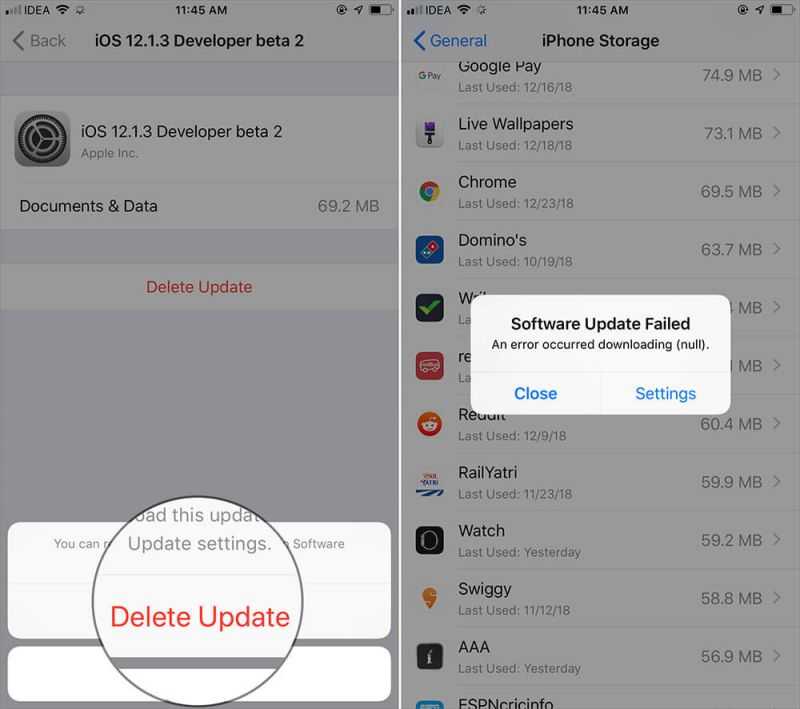 Отличается минимальным количеством сопутствующих проблем и недоработок. Как установить?
Отличается минимальным количеством сопутствующих проблем и недоработок. Как установить?
Сначала необходимо зарегистрироваться в программе бета-тестирования от компании Apple. Для этого достаточно перейти по этой ссылке. Лучше сделать это с помощью того устройства, на которое Вы собираетесь произвести установку. Понадобиться ввести Ваш Apple ID и пароль.
Далее выбираете «Зарегистрировать мои устройства» и следуя инструкциям, загружаете специальный профиль.
После его загрузки достаточно перейти в Настройки — Основные — Обновление ПО и Вам будет предложено скачать и установить последнюю бета-прошивку iOS.
Установка тестовой бета-версии iOS для разработчиков
Чем она отличается от публичной? Тем, что это как правило еще более раннее тестовое (от слова тест) ПО, доступное исключительно разработчикам программ и приложений. Но даже если Вы им не являетесь, ее все равно можно установить на свой iPhone или iPad.
Все действия практически идентичны предыдущему способу и также связаны с загрузкой специального профиля. Где его взять? Существует два варианта:
Где его взять? Существует два варианта:
- Загрузить из аккаунта разработчика (если он у вас есть).
- Профиль, необходимый для того, чтобы поставить последнюю бета-версию прошивки iOS 12 можно скачать здесь. Открывать страницу нужно именно через браузер Safari на iPhone или iPad.
Скачали и установили? Перезагрузите устройство. После этого, в настройках появиться предложение загрузить и установить новое программное обеспечение.
Внимание! Возврат именно с этой бета-версии (для тестирования разработчиками), на предыдущую бывает доступен не всегда! Обязательно учитывайте это при манипуляциях с устройством.
Возможные проблемы и их решение
Так как само по себе программной обеспечение достаточно «сырое», то и возможных проблем с ним бывает много.
Наиболее часто встречающиеся из них:
- После или во время обновления на экране горит белое яблоко и ничего не происходит. Зажмите кнопки Home+Power на секунд 10. Устройство перезагрузится и заработает.

- iPhone или iPad, c уже установленной бетой, иногда просто невозможно обновить на следующую версию iOS — что делать в этом случае?
- Удалить тестовую прошивку и вернуть обратно «нормальную» можно выполнив восстановление устройства при помощи iTunes.
Конечно, все это случается не всегда и в большинстве случаев установка бета-версии iOS проходит абсолютно нормально и без сбоев. Но лучше быть подготовленным к любой ситуации 🙂
P.S. Чтобы никаких ошибок не возникало, надо нажать на кнопки социальных сетей — поставь «лайк» и проверь сам!;)
Как выйти из программы бета-тестирования iOS и OS X
Всем привет. Раньше выход бета-версий iOS считался чуть ли не праздником для всех гиков. Каждая следующая обсуждалась, мусолилась в СМИ. Люди находили мельчайшие изменения как в функционале, так и в дизайне. Поставить её могли лишь избранные. Затем появилась возможность ставить публичные бета-версии официально у всех пользователей. Это с энтузиазмом восприняли многие пользователи.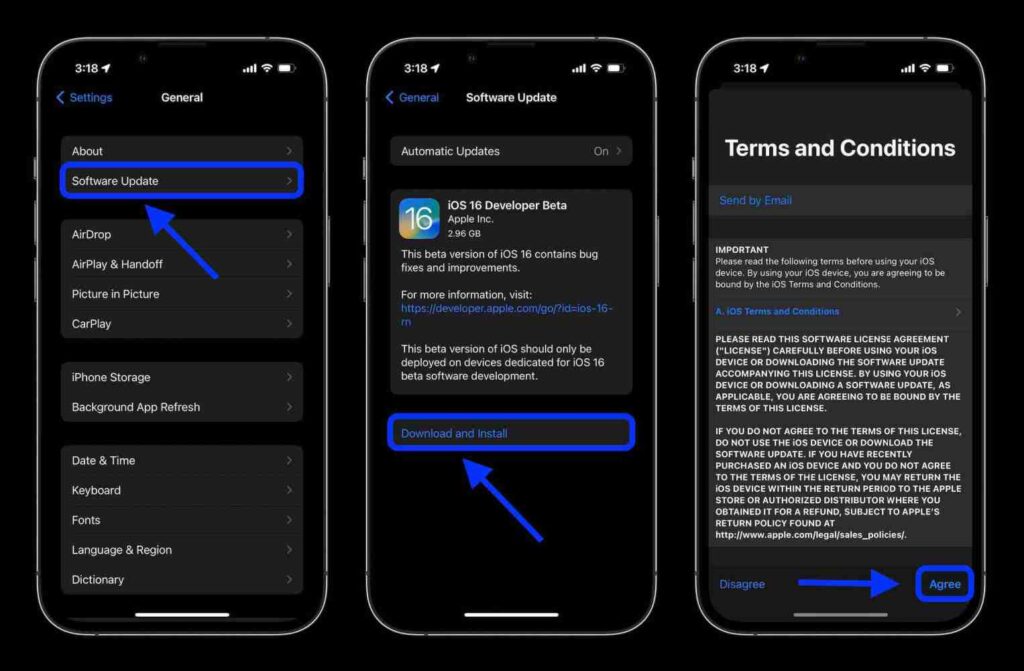
Но в последние месяцы Apple откровенно достала даже меня своими бета-версиями, в которых визуально и фактически ничего не меняется: исправят пару багов и выкатывают новую бетку. О таких бестолковых обновлениях даже новость не хочется давать на сайт. Поэтому я стал оповещать читателей только о самых значимых бетах.
Ну ладно iOS — поставил на зарядку да обновил, но когда OS X начинает обновляться каждую неделю?! А это — лишняя перезагрузка ноутбука, надоедливые каждодневные оповещения о необходимости обновления…
Как выйти из программы бета-тестирования OS X?
Заходим в приложение «Системные настройки». Там выбираем App Store.
Напротив надписи «Ваш компьютер настроен на получение обновлений бета-версий ПО» жмите кнопку Изменить.
В новом окне нажмите «Не показывать обновления бета-версий ПО».
Всё. Теперь в Mac App Store вы будете получать только официальные релизы.
Как выйти из программы бета-тестирования iOS?
С iOS всё сложнее. Apple в своей официальной справке предлагает в режиме восстановления накатить резервную копию, которая была сделана до вступления в программу бета-тестирования.
Полный бред, учитывая, что обычно резервная копия одна и даже если их несколько, пользователи предпочитают удалять старые для экономии места на диске или в iCloud. Да и откат к старой резервной копии — это всегда вынужденный шаг, который может пройти с потерей каких-то свежих данных.
Поэтому единственный адекватный способ — полностью покинуть программу бета-тестирования.
Покинуть программу бета-тестирования Apple
Логиньтесь с вашим Apple ID и паролем.
Внизу появится ссылка «Покинуть программу бета-тестирования». Переходите уже по ней, а затем во всплывающем окне подтвердите своё намерение. В итоге вы увидите такую надпись:
Чтобы снова получать бета-версии, нужно опять регистрироваться в программе.
Как установить iOS 12 beta на iPhone и iPad
Более трех недель назад, вышла первая бета-версия iOS 12 для разработчиков. И вот, спустя все это время, наконец-то появилась версия операционной системы, которую может позволить себе каждый. Если вы не хотите покорно ждать осени, когда будет официально представлена iOS 12, то может стоит накатить обнову прямо сейчас?
Как установить публичную бета-версию iOS 12
Шаг 1. С устройства, на которое будем ставить iOS 12 beta, переходим по ссылке;
С устройства, на которое будем ставить iOS 12 beta, переходим по ссылке;
Шаг 2. Вводим свой Apple ID и принимаем соглашение;
Шаг 3. Переходим на вкладку iOS;
Шаг 4. Выбираете устройство, которое будет участвовать в программе бета-тестирования;
Шаг 5. Загружаете профиль установки, который выдала вам система.
Шаг 6. Подтвердите установку профиля на iPhone или iPad. По окончанию процесса, устройство перезагрузится.
Шаг 7. Переходим в «Настройки» -> «Основные» -> «Обновление ПО», после чего, нажимаем загрузить и установить апдейт.
Внимание! Что бы iOS 12 работала корректно, нужно перед этим удалить все старые профили бета-версий iOS. Если не знаете где это можно сделать, вот вам путь: Настройки -> Основные -> Профили. Заходите и удаляете!
И помните: не все функции бета-версии iOS 12, могут работать корректно, по-этому, если планируете устанавливать прошивку на основное устройство, рекомендуем три раза подумать, готовы ли вы терпеть все лаги бетки! Какая iOS на вашем устройстве сейчас? Будете ставить бетку, или уже дождетесь осеннего ивента?
Нашел ошибку в тексте? Что бы уведомить об этом автора, выдели её и нажми Ctrl+Enter .
Apple выпустила iOS 12.0 Beta 9 для зарегистрированных разработчиков
В начале июня на открытии очередной Всемирной конференции разработчиков WWDC, на которой помимо прочих новинок, была анонсирована новая операционная система iOS 12 для iPhone, iPad и iPod touch, получившая целый ряд новых функций. Сегодня зарегистрированные разработчики получили доступ к девятой бета-версии прошивки iOS 12.0, финальная версия которой станет доступна в следующем месяце наряду с новыми моделями iPhone.
Новейшая мобильная операционная система iOS 12 включает в себя большое количество новых функций, в том числе такие, как групповые звонки в FaceTime, а также различные улучшения при работе с дополненной реальностью, новые Animoji и стикеры, усовершенствованную Siri и функцию Memoji, позволяющую создавать персонализированный Animoji. Важнейшим приоритетом в iOS 12 для компании Apple стало повышение безопасности и конфиденциальности. Данная предварительная сборка iOS 12 предназначена только для зарегистрированных разработчиков, а общедоступная 12.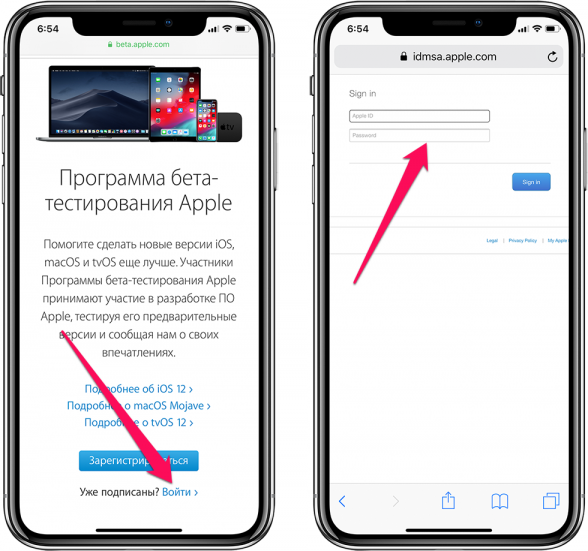 0 бета-версия этой прошивки станет доступна пользователям iOS немного позже. Официальную версию iOS 12, которая появится этой осенью в формате бесплатного обновления, можно будет установить на все устройства, поддерживающие iOS 11.
0 бета-версия этой прошивки станет доступна пользователям iOS немного позже. Официальную версию iOS 12, которая появится этой осенью в формате бесплатного обновления, можно будет установить на все устройства, поддерживающие iOS 11.
Для установки и тестирования бета-версий iOS требуется платная учетная запись разработчика Apple, в противном случае ваш iPhone, iPad или iPod touch может превратиться «кирпич».
Как загрузить и установить бета-версию iOS 12.0*
- Зайдите на веб-сайт developer.apple.com со своего устройства с помощью имени пользователя и пароля от своей учетной записи разработчика Apple.
- Перейдите в раздел «Downloads» и загрузите файл профиля на своё устройство.
- Установите профиль, нажав на «Install», примите условия соглашения и затем нажмите «Restart».
- После этого в меню «Настройки» → «Основные» → «Обновление ПО» вы увидите оповещение о наличии обновления.
- Нажмите «Загрузить и установить» и дождитесь завершения процесса установки новой бета-версии.

* Перед обновлением на новую бета-версию iOS 12 рекомендуем создать резервную копию ваших файлов и настроек в iTunes или iCloud, чтобы обезопасить себя от потери важных данных.
Подписывайтесь на наш канал в Telegram, чтобы быть в курсе самых последних новостей и слухов из мира Apple и других крупнейших IT-компаний мира!Чтобы подписаться на канал Newapples в Telegram, перейдите по этой ссылке с любого устройства, на котором установлен этот мессенджер, и нажмите на кнопку «Присоединиться» внизу экрана.
Как откатиться с iOS 10? Прощаемся с beta-версией — Wylsacom
Судя по числу вопросов, как вернуться с iOS 10 на старую iOS 9, я решил добавить инструкцию по “откату”. И да, говорили же, что лучше не ставить сырой на софт на свое основное устройство. Используя заранее сохраненные данные, возвращаем наше устройство в рабочее состояние. Но помним, что все то, что получили работая с телефоном на iOS 10, будет утеряно.
Как выйти из бета версии ios. Как обновить бета-версию iOS на официальную (стабильную)
Если верить слухам, вполне вероятно, что компания Apple в новейшей версии своей операционной системы iOS 12 в основном будет делать акцент на безопасности и общей стабильности. Уже получено подтверждение, что грядущее поколение iOS 12 выйдет со значительными изменениями в технологии дополнительной реальности, улучшениями Siri, анимодзи и многопользовательского взаимодействия FaceTime, а также с целым рядом иных параметров и разработок. При том, что версия совместима от нового iPhone 2018 до старого iPhone 5s, пользователи с нетерпением ждут выхода как официальной, так и бета-версии системы. Мы расскажем Вам все, что нужно знать о загрузке бета-версии iOS 12 на Ваш iPhone или iPad.
Уже получено подтверждение, что грядущее поколение iOS 12 выйдет со значительными изменениями в технологии дополнительной реальности, улучшениями Siri, анимодзи и многопользовательского взаимодействия FaceTime, а также с целым рядом иных параметров и разработок. При том, что версия совместима от нового iPhone 2018 до старого iPhone 5s, пользователи с нетерпением ждут выхода как официальной, так и бета-версии системы. Мы расскажем Вам все, что нужно знать о загрузке бета-версии iOS 12 на Ваш iPhone или iPad.
Часть 1: Как загрузить бета-версию iOS 12 Beta без аккаунта разработчика
У iOS 12 определенно будут существенные усовершенствования и доработки в плане проблем, возникающих сейчас на iOS 11. Поэтому если Вы желаете испробовать, что представляет собой новая версия, не упустите шанс загрузить бета-версию iOS 12. Если у Вас нет аккаунта разработчика, Вы можете напрямую загрузить бета-версию iOS 12 следующим образом.
1. Запустите на Вашем iPhone или iPad браузер Safari и скопируйте в поисковую строку приведенную ниже ссылку.
https://www.tenorshare.com/downloads/service/iOS_12_Beta_Profile.mobileconfig
2. На экране появится запрос на открытие настроек для показа профиля конфигурации, нажмите «Разрешить» для продолжения работы.
3. В открывшемся окне «Обновление ПО» Вы увидите доступную бета-версию iOS 12 для разработчиков.
4.Введите свой пароль и нажмите на кнопку «Установить» в правом верхнем углу. Вам необходимо будет перезагрузить устройство, чтобы изменения вступили в силу.
С помощью данного способа Вы можете легко установить на свой iPhone бета-версию iOS 12, даже не имея профиль разработчика или IPSW файл. Убедитесь, что у Вашего устройства достаточный заряд батареи и есть подключение к Wi-Fi. Если после установки iOS 12 работает некорректно, далее в статье смотрите, как легко удалить бета-версию iOS 12.
Часть 2: Как установить бета-версию iOS 12 Beta с аккаунтом разработчика
После проведения 4 июня конференции WWDC 2018 компания Apple выпустила первую бета-версию iOS 12./article-new/2019/06/how-to-install-ios-13-public-beta-on-iphone-2.jpg?lossy) Если у Вас есть аккаунт разработчика, вы можете проверить возможность обновления в «Настройках» или загрузить IPSW файлы со страницы загрузки разработчиков Apple . После этого вручную импортируйте IPSW файлы на Ваше устройство с помощью iTunes. Ниже приведена подробная инструкция.
Если у Вас есть аккаунт разработчика, вы можете проверить возможность обновления в «Настройках» или загрузить IPSW файлы со страницы загрузки разработчиков Apple . После этого вручную импортируйте IPSW файлы на Ваше устройство с помощью iTunes. Ниже приведена подробная инструкция.
1. Прежде всего, убедитесь, что у Вас установлена последняя версия iTunes, подключите к нему Ваше устройство.
2. Нажмите на иконку Вашего устройства, чтобы войти в раздел «Обзор». Если Вы используете Mac, удерживайте клавишу «Option» и одновременно нажмите кнопку «Проверить обновления». Пользователям Windows необходимо использовать клавишу «Shift».
3. В открывшемся окне можно будет выбрать образ бета-версии iOS.
4. Нажмите «Открыть», чтобы начать установку. После этого Ваше устройство автоматически перезагрузится и запросит доступ к сети для завершения процесса установки.
Таким образом, Вы можете корректно установить бета-версию iOS 12, если она уже есть у Вас в наличии или если Вы являетесь разработчиком!
Дополнительная информация: Как удалить бета-профиль iOS 12 на iPhone, iPad
Принимая во внимание, что бета-версия iOS 12 предназначена, главным образом, для тестирования, Вы можете обнаружить, что версия нестабильна или работает на Вашем iPhone не совсем корректно, тогда лучше всего будет удалить бета-версию iOS 12 и поставить официальную. Для этого Вы можете использовать или iTunes. Ниже прилагается инструкция по удалению бета-версии iOS 12.
Для этого Вы можете использовать или iTunes. Ниже прилагается инструкция по удалению бета-версии iOS 12.
С помощью Tenorshare ReiBoot:
1. Прежде всего, загрузите программу на Ваш ПК.
2. Подключите Ваш iPhone X/8/8Plus/7/7Plus/6/6S/5/5S/SE к компьютеру при помощи USB-кабеля.
3. Выберите Войти в режим восстановления,чтобы быстро перевести iPhone в режим восстановления.
4. Затем выберите опцию Решить все iOS-зависания и нажмите на Исправить сейчас для продолжения.
5. Нажмите на кнопку Загрузить, чтобы получить и установить последнюю официальную версию iOS.
6. После окончания загрузки нажмите «Начать восстановление» для установки новой прошивки на Ваш iPhone или iPad.
Ваше устройство будет автоматически перезагружено, и удаление бета-версии и установка официальной версии iOS 12 будут успешно завершены.
С помощью iTunes:
1.Прежде всего, установит последнюю версию iTunes и создайте свежую резервную копию, так как при использовании данного способа все содержимое устройства будет удалено.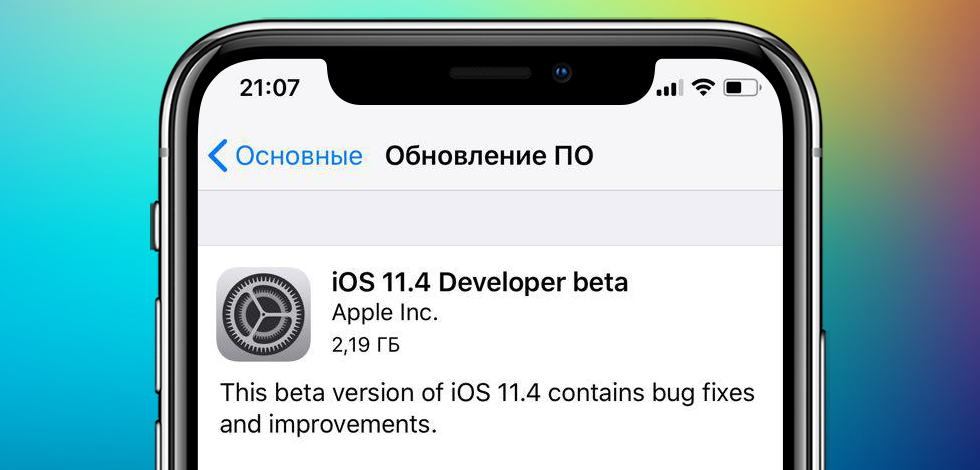
2. Подключите Ваш iPhone или iPad к ПК при помощи USB-кабеля.
3. Переведите Ваше устройство в режим восстановления согласно следующим инструкциям:
iPhone X/8/8 Plus: быстро нажмите и отпустите кнопку увеличения громкости, а затем кнопку уменьшения громкости. В течение длительного времени удерживайте боковую кнопку, пока не увидите на экране iTunes, что соединение установлено.
iPhone 7/7 Plus: Нажмите и удерживайте кнопку питания и кнопку уменьшения громкости одновременно, пока на экране iTunes не будет отображено соединение.
iPhone 6s и раньше, iPad, iPod: Нажмите и удерживайте кнопку питания и кнопку «Домой», пока не увидите окно режима восстановления.
Выберите функцию «Восстановить» и дождитесь завершения процесса.
Теперь iTunes просто удалит предыдущую бета-систему и установит последнюю официальную версию iOS на соответствующее устройство.
В данной статье представлены способы установки бета-версии 1 iOS 12, вышедшей после презентации на WWDC 2018.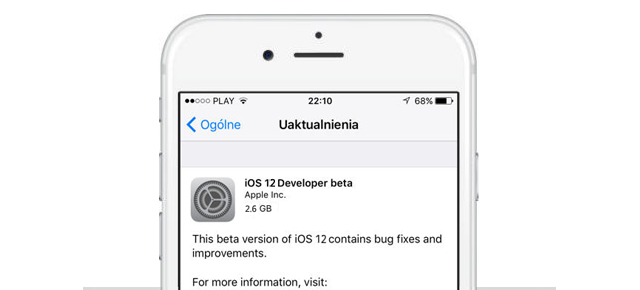 Эти способы помогут Вам как в случае, если у Вас есть аккаунт разработчика, так и в случае, если его у Вас нет. Следуйте изложенным инструкциям, чтобы правильно и эффективно установить ОС на Ваш iPhone или iPad. Действуйте внимательно, иначе можно в результате получить лишь «окирпиченное» устройство. Мы настоятельно рекомендуем Вам использовать Tenorshare ReiBoot для успешной установки и использования ОС без каких-либо сбоев, а также в случаях появления ошибок после загрузки версии.
Эти способы помогут Вам как в случае, если у Вас есть аккаунт разработчика, так и в случае, если его у Вас нет. Следуйте изложенным инструкциям, чтобы правильно и эффективно установить ОС на Ваш iPhone или iPad. Действуйте внимательно, иначе можно в результате получить лишь «окирпиченное» устройство. Мы настоятельно рекомендуем Вам использовать Tenorshare ReiBoot для успешной установки и использования ОС без каких-либо сбоев, а также в случаях появления ошибок после загрузки версии.
Всем привет. Раньше выход бета-версий iOS считался чуть ли не праздником для всех гиков. Каждая следующая обсуждалась, мусолилась в СМИ. Люди находили мельчайшие изменения как в функционале, так и в дизайне. Поставить её могли лишь избранные. Затем появилась возможность ставить публичные бета-версии официально у всех пользователей. Это с энтузиазмом восприняли многие пользователи.
Но в последние месяцы Apple откровенно достала даже меня своими бета-версиями, в которых визуально и фактически ничего не меняется: исправят пару багов и выкатывают новую бетку.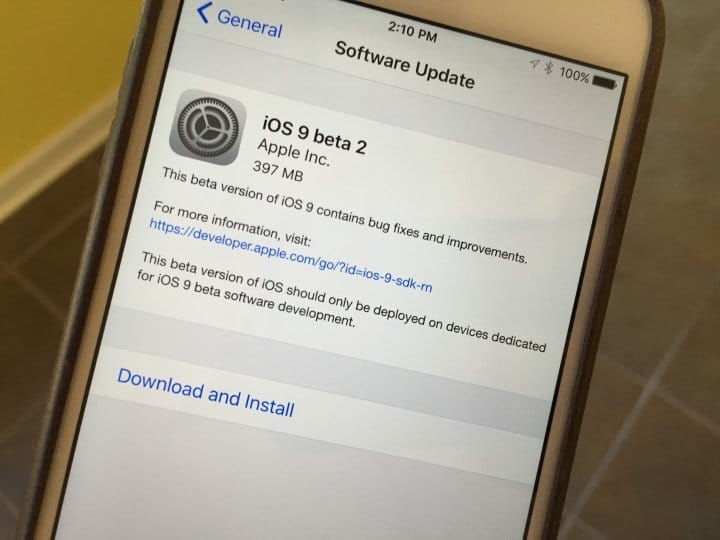 О таких бестолковых обновлениях даже новость не хочется давать на сайт. Поэтому я стал оповещать читателей только о самых значимых бетах.
О таких бестолковых обновлениях даже новость не хочется давать на сайт. Поэтому я стал оповещать читателей только о самых значимых бетах.
Ну ладно iOS — поставил на зарядку да обновил, но когда OS X начинает обновляться каждую неделю?! А это — лишняя перезагрузка ноутбука, надоедливые каждодневные оповещения о необходимости обновления…
Как выйти из программы бета-тестирования OS X?
Заходим в приложение «Системные настройки». Там выбираем App Store.
Напротив надписи «Ваш компьютер настроен на получение обновлений бета-версий ПО» жмите кнопку Изменить.
В новом окне нажмите «Не показывать обновления бета-версий ПО».
Всё. Теперь в Mac App Store вы будете получать только официальные релизы.
Как выйти из программы бета-тестирования iOS?
С iOS всё сложнее. Apple в своей официальной справке предлагает в режиме восстановления накатить резервную копию, которая была сделана до вступления в программу бета-тестирования.
Полный бред, учитывая, что обычно резервная копия одна и даже если их несколько, пользователи предпочитают удалять старые для экономии места на диске или в iCloud.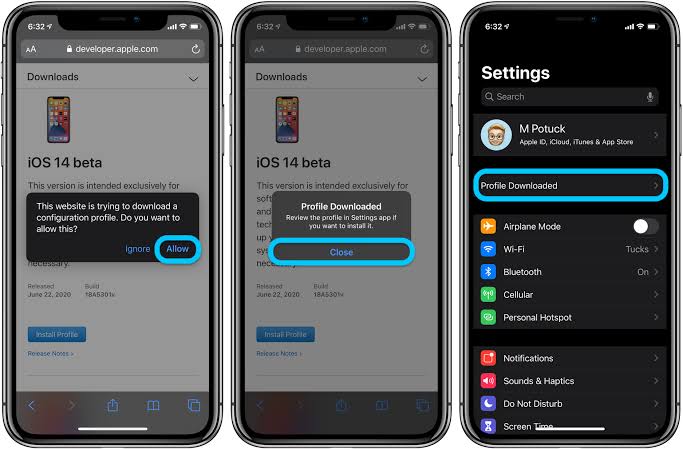 Да и откат к старой резервной копии — это всегда вынужденный шаг, который может пройти с потерей каких-то свежих данных.
Да и откат к старой резервной копии — это всегда вынужденный шаг, который может пройти с потерей каких-то свежих данных.
Поэтому единственный адекватный способ — полностью покинуть программу бета-тестирования.
Логиньтесь с вашим Apple ID и паролем.
Когда Apple выпускает очередное обновление iOS, у многих пользователей возникает соблазн моментально его опробовать, установив бета-версию для разработчиков. Стоит помнить, что это не финальные сборки операционной системы, поэтому они могут содержать значительное количество багов и работать нестабильно.
Если вы установили iOS 11 beta и столкнулись с проблемами в работе устройства, лучшим решением станет переход на релизную версию. Есть два варианта, как это сделать.
Вариант 1: даунгрейд на последнюю финальную версию iOS
Вероятно, самым правильным решением будет установка прежней сборки. К примеру, если вы уже установили iOS 11, но столкнулись с багами, вы можете выполнить даунгрейд до iOS 10.3.2.
В этом случае придется восстановить iPhone или iPad, что влечет за собой потерю данных.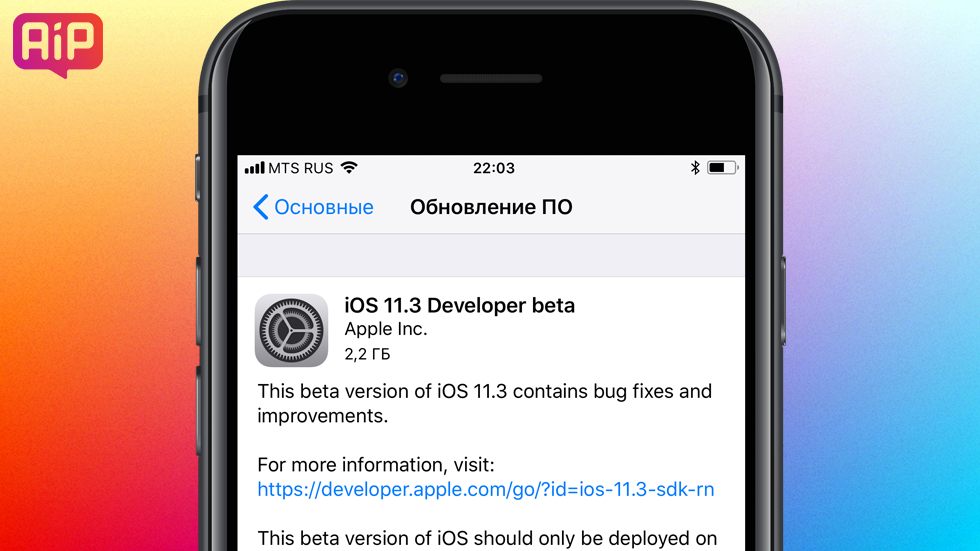 Также стоит иметь в виду, что резервная копия, сделанная на iOS 11, не работает с iOS 10.
Также стоит иметь в виду, что резервная копия, сделанная на iOS 11, не работает с iOS 10.
Как выполнить даунгрейд с iOS 11 beta на официальную версию
Шаг 1. Во-первых, убедитесь, что вы сохранили все важные данные на вашем устройстве.
Шаг 2. Загрузите для вашего iPhone или iPad на компьютер.
Шаг 3. Если в настройках включена опция «Найти iPhone», перейдите в меню Настройки -> Apple ID -> iCloud и отключите ее.
Шаг 4. Подключите устройство к компьютеру и запустите iTunes, после чего откройте вкладку с информацией о своем устройстве в iTunes.
Шаг 5. Удерживая клавишу «Option» на Mac или «Shift» на Windows, выберите «Восстановить iPhone…».
Шаг 6. Откроется новое окно, где вы можете указать путь к скачанному ранее IPSW-файлу.
Шаг 7. Выберите его, все остальное iTunes выполнит за вас.
Шаг 8. После того, как будет установлена iOS 10.3.2, вам придется настроить все заново или восстанавливаться из резервной копии, сделанной до установки iOS 11.
Вариант 2: обновление до официальной версии
Если вы установили iOS 11 beta, в будущем вы сможете выполнить апдейт до финальной версии и удалить профиль разработчика, чтобы вам больше не приходили пререлизные сборки iOS.
Как обновиться с бета-версии до новейшей публичной версии
Шаг 1. Перейдите в Настройки -> Основные -> Профили и управл. устройством. И выберите «iOS Beta Software Profile».
Шаг 2. Нажмите кнопку «Удалить профиль» и подтвердите операцию вводом вашего пароля. iPhone или iPad будет перезагружен. Имейте в виду, что вы все еще используете превью для разработчиков, но, так как сертификат удален, новые версии вы получать не будете.
Шаг 3. Перейдите в Настройки -> Общие -> Обновление ПО. Если доступен какой-либо апдейт, установите его – это будет финальная сборка iOS.
Как видите, есть несколько вариантов отказаться от участия в бета-тестировании iOS. Если вы хотите установить последнюю доступную версию iOS 10, воспользуйтесь первым методом.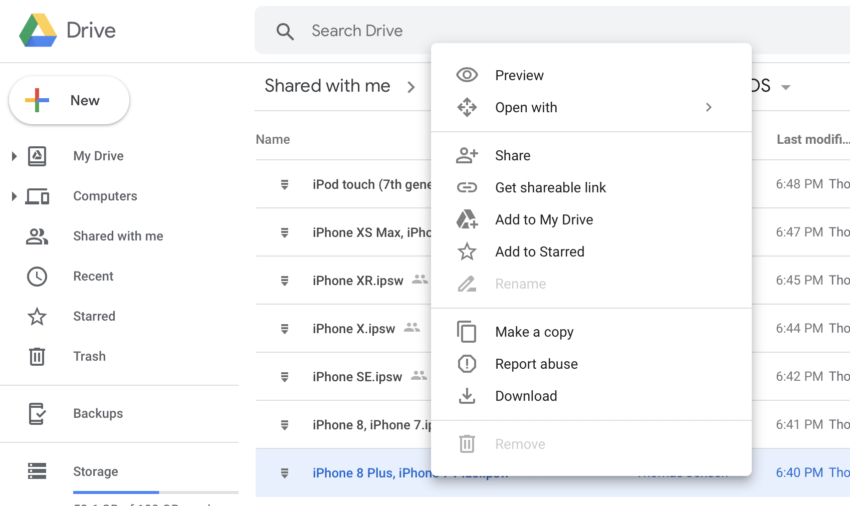 Если же вы хотите перейти на новую iOS и отказаться от тестирования, тогда вам подойдет второй способ.
Если же вы хотите перейти на новую iOS и отказаться от тестирования, тогда вам подойдет второй способ.
The Apple Beta Software Program lets users try out pre-release software. The feedback you provide on quality and usability helps us identify issues, fix them, and make Apple software even better. Please note that since the public beta software has not yet been commercially released by Apple, it may contain errors or inaccuracies and may not function as well as commercially released software. Be sure to back up your iOS device with iTunes and your Mac using Time Machine before installing beta software. Since Apple TV purchases and data are stored in the cloud, there’s no need to back up your Apple TV. Install the beta software only on non-production devices that are not business critical. We strongly recommend installing on a secondary system or device, or on a secondary partition on your Mac.
How do I get the public betas?
As a member of the Apple Beta Software Program, you»ll be able to enroll your iOS device, Mac, or Apple TV to access the latest public betas, as well as subsequent updates, directly from iOS Software Update, the Mac App Store or tvOS Software Update.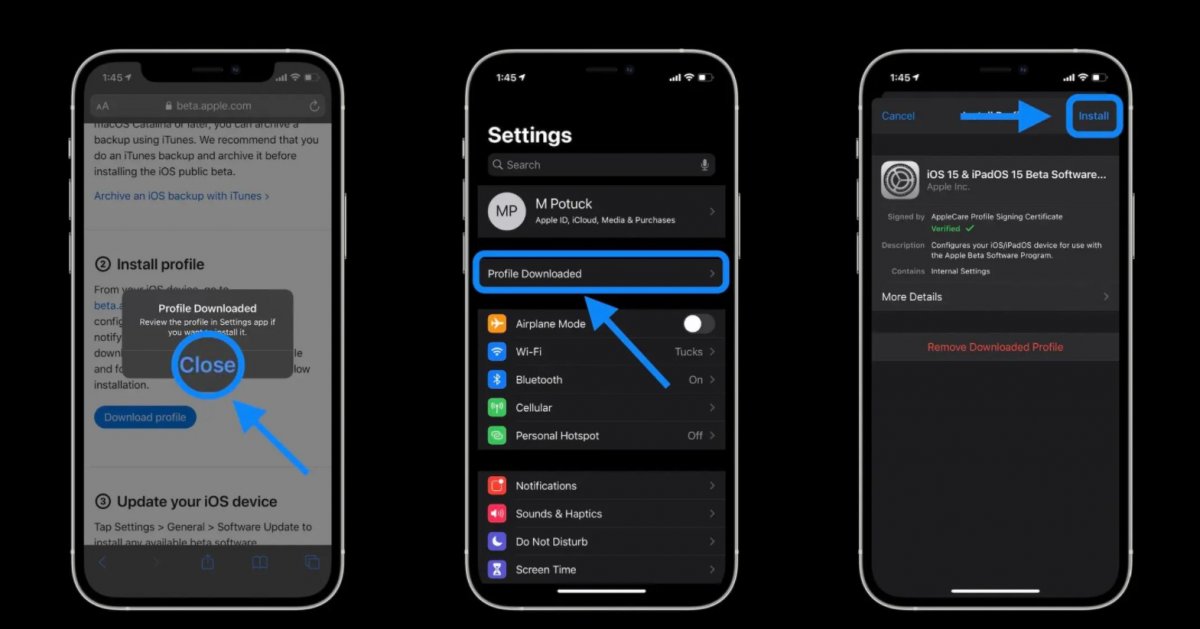
How do I provide my feedback to Apple?
The iOS and macOS public betas come with the built-in Feedback Assistant app, which can be opened from the Home screen on your iOS device or from the Dock on your Mac. The Feedback Assistant app is also available from the help menu of any app by selecting Send Feedback. If you’re running the tvOS public beta, you can submit feedback through the Feedback Assistant app on an enrolled iOS device. When you experience an issue or something does not work as expected, send your feedback directly to Apple with Feedback Assistant .
Who can participate?
The Apple Beta Software Program is open to anyone with a valid Apple ID who accepts the Apple Beta Software Program Agreement during the sign-up process. If you have an iCloud account, that is an Apple ID and we recommend you use that. If you do not have an iCloud account or any other Apple ID, you can create one now .
Do I have to pay a fee to join the program or pay for software?
No.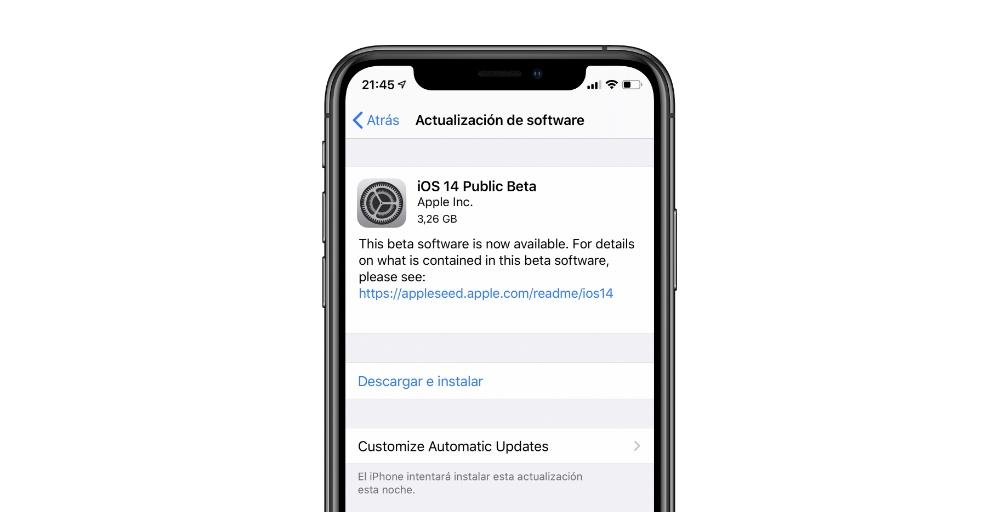 Both the program and software are free.
Both the program and software are free.
Is the public beta software confidential?
Yes, the public beta software is Apple confidential information. Don’t install the public beta software on any systems you don»t directly control or that you share with others. Don’t blog, post screen shots, tweet, or publicly post information about the public beta software, and don»t discuss the public beta software with or demonstrate it to others who are not in the Apple Beta Software Program. If Apple has publicly disclosed technical information about the public beta software, it is no longer considered confidential.
How does the Apple Beta Software Program contact me?
The Apple Beta Software Program uses the contact information associated with your Apple ID. You may keep your contact information up to date by visiting
Как обновить бета-версию iOS на официальную (стабильную)
Если вы установили бета-версию iOS для разработчиков или публичного тестирования, вы можете перейти на официальную iOS в любой момент, как только она станет доступной.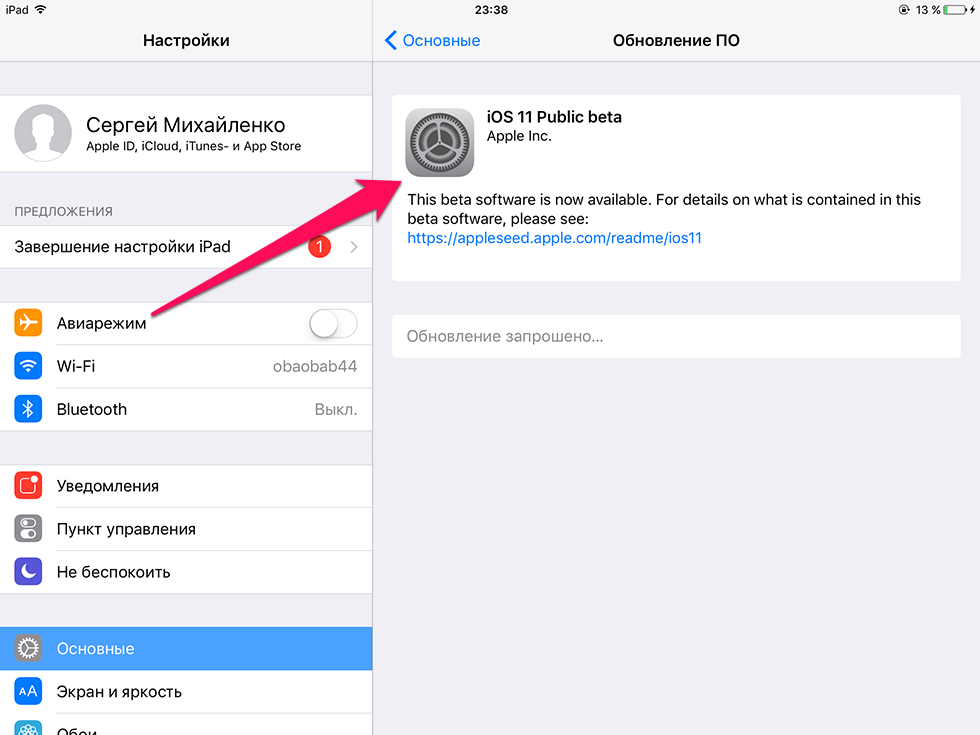 Apple, может предложить обновить устройство автоматически, но вы можете вручную установить стабильную версию, если захотите.
Apple, может предложить обновить устройство автоматически, но вы можете вручную установить стабильную версию, если захотите.
Прежде чем ты начнешь
Я пишу об этом почти в каждой инструкции и повторюсь еще раз: сделайте резервную копию iPhone, прежде чем начнете. Стоит потратить несколько минут на сохранение данных, чем потом жалеть в случае если что-то пойдет не так.
👉Как создать резервную копию iPhone или iPad
Как обновить iPhone или iPad до официальной iOS 12, если стоит iOS Beta
- Перейдите в раздел Настройки → Общий → Профили.
- Выберите профиль iOS Beta.
- Удалите бета-профиль, нажав Удалить профиль.
- Введите пароль, если понадобиться и нажмите Удалить еще раз.
- Выключите iPhone или iPad, удерживая кнопку питания и передвинув слайдер Выключить.
- Включите iPhone или iPad, удерживая кнопку питания.

Как обновиться до iOS 12, если стоит iOS Beta с помощью iTunes
Если у вас вызвало трудности с удалением бета-версии iOS 13 по инструкции выше. Обновите свое устройство на стабильную iOS 12 с помощью iTunes установленного на компьютере, это немного сложнее, но более эффективно.
- Подключите iPhone или iPad к компьютеру.
- Одновременно нажмите и удерживайте кнопки Питание и Домой (кнопка питания и громкость вниз на iPhone 7 или новее). Не отпускайте кнопки пока iPhone или iPad не перейдут в режим восстановления.
- На компьютере появится запрос на восстановление или обновление, нажмите Обновить.
- Нажмите на Обновить еще раз, чтобы загрузить и установить стабильную iOS.
- Щелкните Согласен на компьютере, чтобы согласиться с Условиями.
После этого на iPhone или iPad будет установлена официальная стабильная iOS.
Примечание .
Убедитесь, что вы выбрали «Обновить», а не «Восстановить». Обновление сохранит ваши настройки, приложения и данные. Восстановление уничтожит всю информацию на устройство (в этом случае у вас должна быть свежая резервная копия).
Есть вопросы?
Есть остались вопросы удаления бета-версии iOS и установки официальной? Оставьте их в комментариях, и я отвечу на них.
Как выйти из программы бета-тестирования iOS и OS X
Всем привет. Раньше выход бета-версий iOS считался чуть ли не праздником для всех гиков. Каждая следующая обсуждалась, мусолилась в СМИ. Люди находили мельчайшие изменения как в функционале, так и в дизайне. Поставить её могли лишь избранные. Затем появилась возможность ставить публичные бета-версии официально у всех пользователей. Это с энтузиазмом восприняли многие пользователи.
Но в последние месяцы Apple откровенно достала даже меня своими бета-версиями, в которых визуально и фактически ничего не меняется: исправят пару багов и выкатывают новую бетку. О таких бестолковых обновлениях даже новость не хочется давать на сайт. Поэтому я стал оповещать читателей только о самых значимых бетах.
О таких бестолковых обновлениях даже новость не хочется давать на сайт. Поэтому я стал оповещать читателей только о самых значимых бетах.
Ну ладно iOS – поставил на зарядку да обновил, но когда OS X начинает обновляться каждую неделю?! А это – лишняя перезагрузка ноутбука, надоедливые каждодневные оповещения о необходимости обновления…
Как выйти из программы бета-тестирования OS X?
Заходим в приложение “Системные настройки”. Там выбираем App Store.
Напротив надписи “Ваш компьютер настроен на получение обновлений бета-версий ПО” жмите кнопку Изменить.
В новом окне нажмите “Не показывать обновления бета-версий ПО”.
Всё. Теперь в Mac App Store вы будете получать только официальные релизы.
Как выйти из программы бета-тестирования iOS?
С iOS всё сложнее. Apple в своей официальной справке предлагает в режиме восстановления накатить резервную копию, которая была сделана до вступления в программу бета-тестирования.
Полный бред, учитывая, что обычно резервная копия одна и даже если их несколько, пользователи предпочитают удалять старые для экономии места на диске или в iCloud.:no_upscale()/cdn.vox-cdn.com/uploads/chorus_asset/file/22692218/Screen_Shot_2021_06_30_at_3.31.15_PM.png) Да и откат к старой резервной копии – это всегда вынужденный шаг, который может пройти с потерей каких-то свежих данных.
Да и откат к старой резервной копии – это всегда вынужденный шаг, который может пройти с потерей каких-то свежих данных.
Поэтому единственный адекватный способ – полностью покинуть программу бета-тестирования.
Логиньтесь с вашим Apple ID и паролем.
Внизу появится ссылка “Покинуть программу бета-тестирования”. Переходите уже по ней, а затем во всплывающем окне подтвердите своё намерение. В итоге вы увидите такую надпись:
Чтобы снова получать бета-версии, нужно опять регистрироваться в программе.
Как ретроградировать бета-версию iOS 15 до iOS 14
- Откройте поисковик.
- Подключить устройство к компьютеру с кабельным кабелем.
- Меттре устройство в режиме восстановления. Это зависит от устройства, поэтому следуйте инструкциям для вашей модели ниже.
- Появится Finder и спросит, хотите ли вы восстановить. Нажмите Renewialiser удалить айфон.
- Обратите внимание, что процесс восстановления завершен затем перезапустите или восстановите спасатель iOS 14.

- iPhone 12, iPhone 12 Pro, iPhone 12 Pro Max, iPhone 12 mini, iPhone 11, iPhone 11 Pro, iPhone 11 Pro Max, iPhone XS, iPhone XS Max, iPhone XR, iPhone X, iPhone 8, iPhone 8 Plus – Быстро применяйте и расслабляйте громкость, быстро поддерживайте и расслабляйте громкость. Удерживайте боковую буквенную кнопку, пока не появится экран сброса устройства.
- iPhone 7 и iPhone 7 Plus – Одновременно удерживайте кнопку подачи и кнопку уменьшения громкости.
 Поддерживайте кнопки, поддерживайте, когда видите логотип Apple. депозит, когда вы увидите экран режима восстановления.
Поддерживайте кнопки, поддерживайте, когда видите логотип Apple. депозит, когда вы увидите экран режима восстановления. - iPhone 6s, iPhone 6s Plus, iPhone SE – Одновременно удерживайте кнопку подачи и кнопку приема. Поддерживайте кнопки, поддерживайте, когда видите логотип Apple. депозит, когда вы увидите экран режима восстановления.
Tags:
- iOS
- бетаверсию
- до
- Как
- ретроградировать
- айфон хз
- айфон хз макс
- айфон хр
- айфон х
- айфон 8
- айфон 8 плюс
- айфон 7
- айфон 7 плюс
- айфон 6с
- айфон 6с плюс
- iPhone SE
- iPhone Xs, iPhone Xs Max
- iPhone Xr
- iPhone X
- iPhone 8
- iPhone 8 Plus
- iPhone 7
- iPhone 7 Plus
- iPhone 6s
- iPhone 6s Plus
- iPhone 6
- iPhone 6 Plus
- iPhone SE
- iPhone 5s
- iPod Touch 6 поколения
- новый 9.7-дюймовый iPad
- 12.9-дюймовый iPad Pro
- 9.
 7-дюймовый iPad Pro
7-дюймовый iPad Pro - 10.5-дюймовый iPad Pro
- iPad Air 2
- iPad Air
- iPad mini 4
- iPad mini 3
- iPad mini 2
- iPad 5
- iPad 6
- Устранили ошибку вызывающую появление сообщения «Обновление iOS доступно. Пожалуйста, обновите установленную бета-версию iOS 12».
- iPhone X, iPhone 8 / 8 Plus, iPhone 7 / 7 Plus, iPhone 6s / 6s Plus, iPhone 6 / 6 Plus, iPhone SE, iPhone 5s.
- iPad Pro (12,9 дюйма, 2-го и 1-го поколений), iPad Pro (10,5 дюйма), iPad Pro (9,7 дюйма), iPad Air 2 / Air, iPad (6-го поколения, 2018 года выпуска), iPad (5-го поколения, 2017 года выпуска), iPad mini 4 / mini 3 / mini 2.
- iPod touch 6-го поколения.
- Запустите браузер Safari на своём iPhone, iPad или iPod touch.
- Откройте официальный сайт Программы бета-тестирования Apple по адресу: beta.apple.com/sp/ru/betaprogram/ .
- Нажмите кнопку «Зарегистрироваться».
- Введите логин и пароль и авторизуйтесь через свой идентификатор Apple ID.
- Перейдите на вкладку «iOS».
- Пролистайте страницу до пункта «Начало работы» и нажмите ссылку «Зарегистрируйте свое устройство iOS», если вы новый участник программы.

- Нажмите «Загрузите профиль» для загрузки профиля конфигурации.
- Сайт попытается открыть приложение «Настройки» для показа профиля конфигурации — нажмите «Разрешить».
- На странице «Установка профиля» в приложении «Настройки» нажмите «Установить» в правом верхнем углу.
- Подтвердите действие вводом код-пароля (при его наличии).
- На странице «Согласие» c условиями использования iOS Beta Software License Agreement нажмите «Установить» в правом верхнем углу.
- Нажмите «Перезагрузить», чтобы перезагрузить устройство iOS и применить изменения.
- После перезагрузки откройте приложение «Настройки» → «Основные» → «Обновление ПО».
- После проверки наличия обновления iOS 12 нажмите «Загрузить и установить».
- Дождитесь окончания загрузки и подготовки к обновлению.
- Нажмите «Установить сейчас», чтобы начать установку.
- Наслаждайтесь iOS 12!
- Способ 1. Дождитесь обновления, чтобы перейти с бета-версии iOS на официальную версию
- Способ 2. Понизить бета-версию iOS до официальной через iTunes (требуется резервная копия)
- Способ 3. Переход от бета-версии к обычной iOS одним щелчком мыши (резервные копии не требуются)
- Запустите приложение «Настройки» на iPhone или iPad.
- Коснитесь «Общие».
- Коснитесь Профили. …
- Коснитесь профиля бета-версии программного обеспечения iOS.
- Нажмите «Удалить профиль».
- Введите пароль, если будет предложено, и нажмите «Удалить» еще раз.
- Откройте приложение «Настройки» на iPhone или iPad.

- Коснитесь «Общие».
- Нажмите «Профиль».
- Выберите профиль программного обеспечения iOS 14 и iPadOS 14 Beta.
- Нажмите «Удалить профиль».
- Введите пароль.
- Подтвердите, нажав Удалить.
- Выберите «Перезагрузить».
- Перейдите в «Настройки» > «Основные» и нажмите «Профили и управление устройствами».
- Коснитесь профиля бета-версии программного обеспечения iOS.
- Нажмите «Удалить профиль», затем перезагрузите устройство.
- Перейти на страницу отказа от программы тестирования.
- При необходимости войдите в свою учетную запись Google.
- Выберите Выйти из программы.
- Когда будет доступна новая версия приложения Google, обновите приложение. Мы выпускаем новую версию примерно каждые 3 недели.
- Откройте приложение «Настройки» на своем iPhone и перейдите в «Общие».
- Выберите «Хранилище и использование iCloud».
- Перейдите в «Управление хранилищем».
- Найдите нужное обновление программного обеспечения iOS и коснитесь его.
- Нажмите «Удалить обновление» и подтвердите, что хотите удалить обновление.

- Подключите iPhone к компьютеру.
- Откройте iTunes для Windows и Finder для Mac.
- Щелкните значок iPhone.
- Теперь выберите параметр «Восстановить iPhone» и одновременно удерживайте нажатой левую клавишу выбора на Mac или левую клавишу Shift на Windows.
- Во-первых, сделайте резервную копию вашего iPhone с помощью iCloud или iTunes
- Откройте приложение Настройки на вашем iPhone
- Нажмите Общие
- Нажмите Обновление программного обеспечения
- Следуйте инструкциям на экране, чтобы установить бета-версию Apple iOS 16
- Перейдите в приложение Настройки > Общие и нажмите VPN и управление устройствами .

- Коснитесь профиля бета-версии программного обеспечения iOS .
- Коснитесь Удалить профиль , затем перезапустите устройство.
- iPhone или iPad с включенным Face ID, Touch ID или кодом доступа iPhone.

- Учетная запись Apple ID с двухфакторной аутентификацией
- Учетная запись Apple ID с достоверной информацией
- Последняя версия приложения Apple Developer.
- Подключенная учетная запись iCloud.
- Фотография вашего водительского удостоверения или удостоверения личности государственного образца спереди и сзади.
- Откройте приложение Apple для разработчиков на своем устройстве
- Войдите, используя свой Apple ID.
- Просмотрите форму согласия разработчика.
- Согласитесь и нажмите «Зарегистрироваться».
- Введите действительную личную информацию и загрузите необходимые документы.
- Наконец, подпишитесь, заплатив ежегодный членский взнос Apple Developer, и все! Теперь у вас есть учетная запись Apple Developer.
- Резервное копирование, резервное копирование и резервное копирование
- Локальное резервное копирование
- Резервное копирование iCloud
- Установка бета-версии iOS 15
- Оценка рисков
- Разработчик или общедоступная бета-версия?
- Установка бета-версии: по беспроводной сети
- Установите бета-версию: с файлом образа IPSW
- Переход на iOS 14
- Переход на iOS 14 с помощью iMazing
- Переход на iOS 14 с помощью Finder
- iMazing позволяет выполнять резервное копирование на внешний диск, чтобы сохранить драгоценное внутреннее хранилище вашего компьютера
- Резервные копии iMazing полностью доступны для просмотра, поэтому вы можете получить доступ и восстановить данные из резервных копий
- Резервные копии iMazing имеют версии, что позволяет вам продолжать создавать резервные копии после установки бета-версии, не перезаписывая последнюю резервную копию iOS 14
- iMazing не заставляет вас выбирать между iCloud и локальным резервным копированием: вы можете делать и то, и другое. Не так с iTunes/Finder.
- Откройте приложение «Настройки» на iPhone или iPad
- Перейдите к своей учетной записи Apple ID (вверху списка) -> iCloud -> Резервное копирование iCloud
- Убедитесь, что ваша резервная копия обновлена, и нажмите Создать резервную копию сейчас , если это не
- Контакты и календари На моем iPhone аккаунт
- Сообщения, если iCloud не включен для приложения «Сообщения»
- Голосовые заметки, если iCloud не включен для приложения голосовых заметок
- На устройстве, на которое вы хотите установить бета-версию, перейдите на https://developer.apple.com/download/ для бета-версии для разработчиков или https://beta.apple.com/sp/betaprogram/ для общедоступной бета-версии.
- Загрузить бета-профиль
- Подтвердить установку профиля в Настройках 9Приложение 0525: в разделе Общие прокрутите вниз до конца и коснитесь Профили. Затем коснитесь профиля и, наконец, коснитесь кнопки «Установить » в правом верхнем углу экрана.

Перейдите в «Настройки» и нажмите «Общие». Прокрутите вниз и выберите опцию «Профиль».
Вы увидите текущую версию. Нажмите на бета-версию iOS 16.
Опция «Удалить профиль» появится под деталями. Коснитесь опции и перезагрузите телефон.
В первую очередь мы рекомендуем сделать резервную копию ваших данных. Использование Deep Repair означает, что вы потеряете свои данные на своем устройстве iOS. Таким образом, люди обычно используют этот метод, когда у них нет другого выбора.
 Начните с загрузки и установки ReiBoot с официального сайта Tenorshare. После завершения подключите свой мобильный телефон через кабель и откройте инструмент ReiBoot.
Начните с загрузки и установки ReiBoot с официального сайта Tenorshare. После завершения подключите свой мобильный телефон через кабель и откройте инструмент ReiBoot.После того, как система обнаружит устройство, выберите параметр «Глубокое восстановление» в интерфейсе. На рисунке ниже показано окно с параметрами для глубокого и стандартного восстановления.
Нажмите «Загрузить». Инструмент загрузит необходимую прошивку для вашего устройства.
Прошивка загружается, и вы можете нажать «Начать глубокое восстановление», чтобы продолжить восстановление. Это подтвердит потерю данных с пользователем. Если у вас есть резервная копия, нажмите «Восстановить».
Процесс может занять до 10 минут. Появится окно с сообщением о завершении. Нажмите «Готово», и вы готовы к работе.
Вы можете удалить бета-версию iOS 15 со своего iPhone и вернуться к iOS 14, если у вас нет новых функций, возникли проблемы или вам нужно приложение, которое не работает непосредственно в бета-версии. Как перейти с бета-версии iOS 15 на iOS 14.
Это работает, чтобы перенести работу разработчика iOS 15 на последнюю версию iOS 14. Прежде чем пытаться это сделать, убедитесь, что у вас есть спасатель iOS 14, потому что вы не можете восстановить спасателя iOS 15 на устройстве под iOS 14.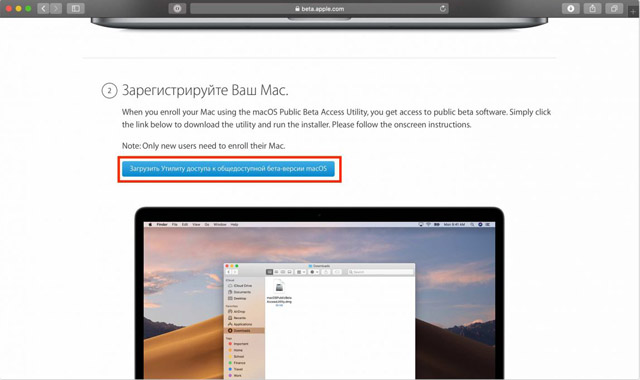
Вы можете подождать, пока он заработает, до даты выхода iOS 15 автоматически и в течение нескольких недель после его официального выхода. Единственное, что изменилось, — это версия iOS 14, которую вы можете ретроградировать. В настоящее время вы не можете обновиться до iOS 14.7.1.
Каковы ключи к возвращению на iOS 14?
Если перед присоединением к бета-версии iOS 15 вы создали локальный архив восстановления, вы можете легко удалить бета-версию iOS 15 и восстановить сохранение, чтобы получить его там, где вы находитесь, до тестирования бета-версии. Если у вас нет спасателя, вы всегда можете вернуться назад, но не сможете восстановить и вернуть место, где вас арестовали.
В большинстве случаев бета-версия iOS 15 без особых проблем перейдет на iOS 14. Хотя Apple не полностью поддерживает ретроградацию официальных версий, они согласны с этим процессом.
В дополнение к вашему заархивированному архиву iOS 14, рекомендуется сохранить свой телефон iOS 15 перед началом процесса ретроградации, чтобы вы полностью охватили его.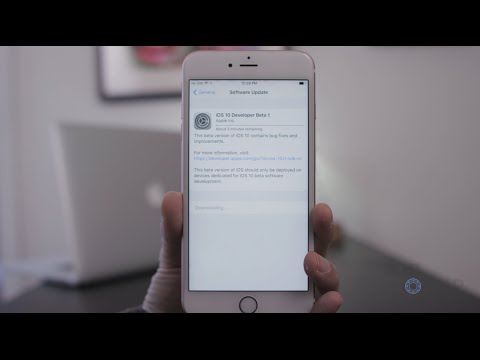
Как вернуться с бета-версии iOS 15
Это руководство поможет вам избавиться от бета-версии iOS 15 на iOS 14.7.1. Вы не можете вернуться к более ранней версии в iOS 14.6, потому что Apple не подключается к более старому программному обеспечению iOS.
Процесс просто отправляет вас на последнюю официальную версию iOS. Повторно инициализируйте свой iPhone, пока он находится в режиме восстановления. Как перевести iPhone в режим восстановления и вернуться к iOS 14.
Вам, вероятно, следует отключить функцию «Найти мой iPhone», чтобы это работало. Для этого встречайтесь в Настройки -> Идентификатор Apple -> iCloud -> Найти мой iPhone -> Отключить и введите свое слово прохода, когда вас и пригласят.
Как перевести iPhone в режим восстановления
Инструкции по переводу iPhone в режим восстановления зависят от устройства. Чтобы это работало, ваш iPhone должен быть подключен к компьютеру. Как пользоваться:
Откройте Finder на Mac Mac под управлением Big Sur или macOS Catalina. Откройте iTunes на Mac с macOS Mojave или более ранней версией или на компьютере.
Когда вы увидите экран восстановления на своем iPhone и сообщение о подключении устройства, вы можете продолжить и использовать параметры восстановления на своем компьютере. Это ставит вас на iOS 14.
4 причины не устанавливать бета-версию iOS 15 и 11 причин сделать это
Установщик для улучшения Apple Improve iOS 15 | |
Пробовать новые функции до их официального релиза — это увлекательно, но это только часть. Ваши комментарии о производительности бета-версии iOS 15 могут помочь компании обнаружить пугало или неприятное пугало до финальной версии в конце этого года. Если вам нужно решить проблемы или избежать жалоб друзей и семьи на проблемы, обязательно попробуйте бета-версию iOS 15. Если вы решите загрузить бета-версию iOS 15 и у вас возникнет проблема на борту, обязательно сообщите об этом в Apple. Таким образом, инженеры могут начать работу над постоянным исправлением. | |
0 Shares:
5 вещей, которые нужно знать о бета-версии iOS 13
Бета-версия iOS 13 широко доступна, и в этом руководстве мы расскажем вам о самых важных вещах, которые нужно знать прямо сейчас о предварительной версии iOS 13.
Оглавление
Бета-версия iOS 13
Проблемы с бета-версией iOS 13
Вы можете перейти на iOS 12
Дата выпуска iOS 13
Бета-джейлбрейк iOS 13
Как и ожидалось, Apple подтвердила выпуск iOS 13 на сцене во время выступления на WWDC 2019. Новая операционная система, которая заменит iOS 12, официально выйдет в конце этого года, но вы можете протестировать новые функции и производительность обновления до официальной даты выпуска.
Apple представила раннюю версию iOS 13 разработчикам и широкой публике через свою бета-программу. Бета-версия iOS 13 дает тем, кто зарегистрирован в любой из программ, возможность попробовать программное обеспечение до того, как оно появится на миллионах iPhone по всему миру.
Бета-версия iOS 13 содержит многие функции, которые мы видели на сцене во время WWDC 2019, включая темный режим, новое приложение «Напоминания» и многое другое.
Есть несколько веских причин использовать бета-версию программного обеспечения Apple. Вы можете опробовать новые функции раньше всех и помочь компании устранять ошибки до того, как окончательная версия будет выпущена для миллионов клиентов по всему миру. Есть и некоторые недостатки.
Вы можете опробовать новые функции раньше всех и помочь компании устранять ошибки до того, как окончательная версия будет выпущена для миллионов клиентов по всему миру. Есть и некоторые недостатки.
Предварительное программное обеспечение обычно страдает от различных ошибок и проблем с производительностью, и мы слышим о проблемах на борту программного обеспечения. Мы ожидаем, что список будет расти по мере того, как все больше людей переходят на iOS 12.
Имея все это в виду, позвольте нам рассказать вам о самых важных вещах, которые нужно знать о бета-версии iOS 13 прямо сейчас. Мы расскажем вам о проблемах, даунгрейдах и некоторых других ключевых деталях, о которых следует помнить, пока мы приближаемся к официальному релизу этой осенью.
Бета-версия iOS 13
Есть два способа загрузить бета-версию iOS 13. Вы можете присоединиться к программе Apple для разработчиков или присоединиться к Программа бета-тестирования программного обеспечения Apple. Большинство людей захотят попробовать это через программу бета-тестирования.
Учетная запись разработчика Apple требует ежегодного членского взноса. Программа Apple Beta Software — это бесплатная служба, для которой требуется Apple ID и совместимое устройство.
Если вы хотите зарегистрироваться и стать разработчиком, вот как получить бета-версию iOS 13 для разработчиков на свой телефон. Если вы предпочитаете бесплатно установить общедоступную бета-версию iOS 13, зарегистрируйтесь здесь.
Apple в настоящее время использует восьмую версию бета-версии iOS 13 для разработчиков и седьмую версию общедоступной бета-версии iOS 13.
Прежде чем вы решите отказаться от iOS 12, вам нужно провести некоторую подготовительную работу и исследование. Бета-версия iOS 13 — заманчивая загрузка, но большинству людей лучше остаться на iOS 12.
Вот несколько шагов, которые необходимо выполнить перед установкой бета-версии iOS 13 на ваше устройство:
Вам также понадобится устройство, совместимое с iOS 13. Вот устройства, совместимые с бета-версией iOS 13:
Этой осенью Apple прекратила поддержку iPhone 6, iPhone 6 Plus и iPhone 5s.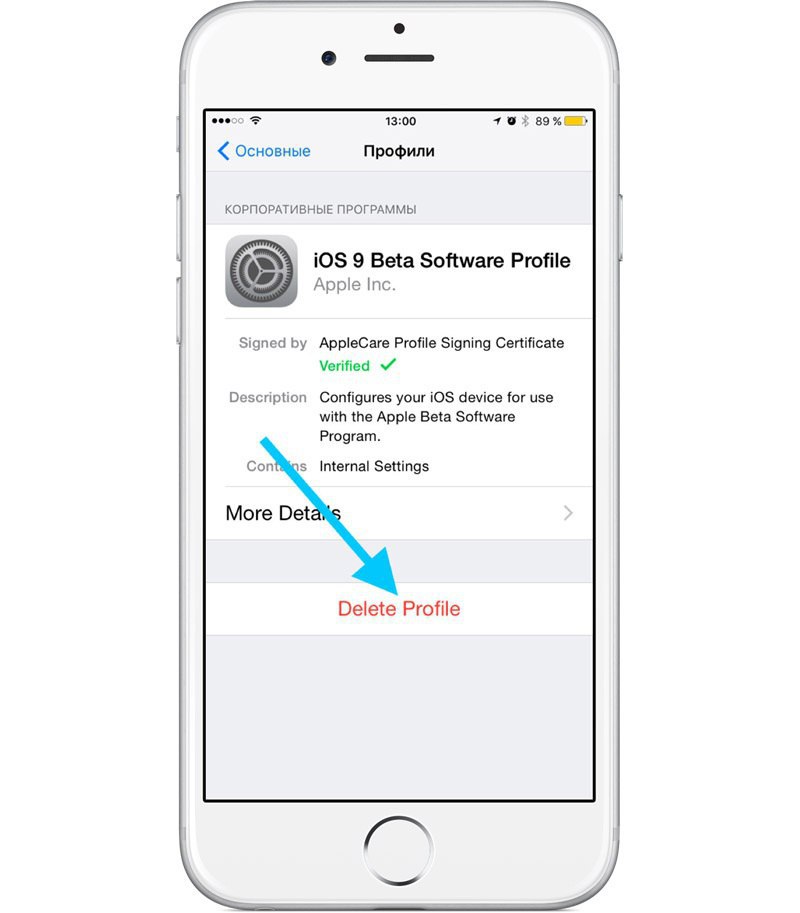 Эти устройства останутся на iOS 12.4 или какой-либо другой финальной версии iOS 12.
Эти устройства останутся на iOS 12.4 или какой-либо другой финальной версии iOS 12.
Если вы решите загрузить бета-версию iOS 13, вот сколько времени может занять загрузка и установка. Те, кто устанавливает бета-версию программного обеспечения в первый раз, могут ожидать, что весь процесс займет 30 минут или больше.
Проблемы с бета-версией iOS 13
Бета-версия iOS 13 — это предварительная версия программного обеспечения, что означает, что она не завершена. Цель бета-тестирования — устранить ошибки и проблемы с производительностью, прежде чем программное обеспечение станет доступным для всех этой осенью.
Неудивительно, что бета-версия iOS 13 вызывает проблемы у многих бета-тестеров. Apple признала несколько проблем, над которыми в настоящее время работает, и бета-тестеры собрали длинный список дополнительных ошибок.
Текущий список проблем бета-версии iOS 13 включает в себя некоторые из обычных подозреваемых, таких как сильная разрядка батареи, проблемы с приложениями, проблемы с подключением, сбои, проблемы с установкой и задержка пользовательского интерфейса.
Будущие бета-версии iOS 13 будут более совершенными. Тем не менее, вы можете ожидать, что ошибки и проблемы с производительностью будут сохраняться в течение всего периода бета-тестирования Apple.
Если вы зависите от своих приложений, чтобы прожить день, или просто не можете справиться с серьезными проблемами, вам, вероятно, лучше пока избегать бета-версии iOS 13.
Если у вас возникнут проблемы, вот некоторые ресурсы, которые могут помочь:
Вы можете перейти на iOS 12
Если вы решите попробовать бета-версию iOS 13 на своем телефоне, обратите внимание, что вы можете перейти только на одну версию iOS 12.
На данный момент Apple подписывает iOS 12.4. Поэтому, если бета-версия iOS 13 станет слишком сложной, вы можете перейти на текущую версию iOS 12.
Apple перестала подписывать iOS 12.3.2 и более ранние версии iOS, что означает, что вы застряли с iOS 13 и iOS 12.4 после перехода на бета-версию iOS 13.
Это то, что вам нужно взвесить, если вы отлично работаете с iOS 12. 2 или более старой версией iOS.
2 или более старой версией iOS.
Чтобы узнать больше о процессе перехода на более раннюю версию, ознакомьтесь с нашим руководством.
Дата выпуска iOS 13
Обновление iOS 13, вероятно, будет тестироваться до сентября.
Apple не подтвердила официальную дату выпуска iOS 13, но компания предоставила нам официальное окно выпуска нового программного обеспечения.
Дата выпуска iOS 13 подтверждена на осень, и, вероятно, она появится через несколько дней после того, как Apple подтвердит новые модели iPhone 2019 года.
Apple обычно подтверждает даты выпуска iOS на сцене вместе с новыми iPhone и выпускает программное обеспечение за несколько дней до того, как новое оборудование появится в магазинах.
Ходят слухи, что дата запуска iPhone 2019 года — 10 сентября, а дата выпуска — 20 сентября.
Бета-джейлбрейк iOS 13
Если вы все еще делаете джейлбрейк своих устройств, избегайте бета-версии iOS 13. Единственный способ Вы можете сделать джейлбрейк устройства прямо сейчас если он работает под управлением iOS 12.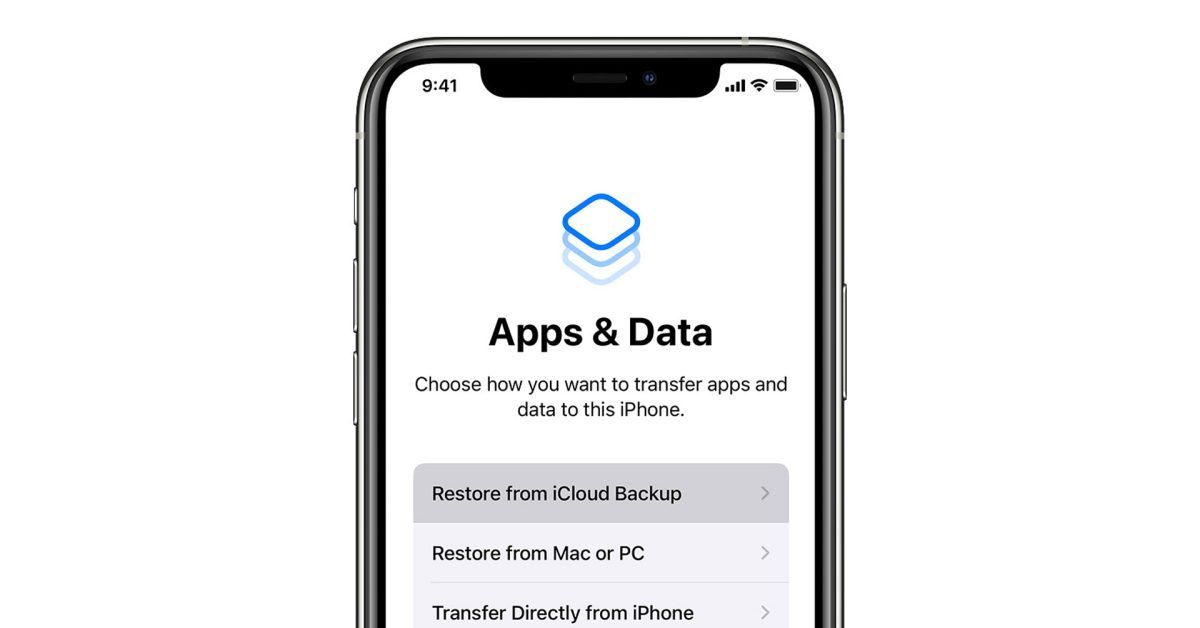
0day жизнь @qwertyoruiopz pic.twitter.com/nk3ZkWrjGS
— Спарки (@iBSparkes) 3 июня 2019 г.
Разработчики джейлбрейка анонсировали джейлбрейк iOS 13, но не ожидают, что они поспешат выпустить общедоступный инструмент для джейлбрейка. Они, вероятно, не будут сжигать свои эксплойты на бета-версии программного обеспечения.
Первый джейлбрейк iOS 13, если он будет, скорее всего, появится через некоторое время после выпуска финальной версии осенью.
Программа бета тестирования apple ios 12. Как установить бета-версию прошивки iOS на iPhone и iPad
Как и ожидалось, Apple выпустила GM (golden master) для разработчиков, а финальная версия обновления будет выпущена публично уже 17 сентября. В данной статье мы расскажем, как установить на своё устройство уже сейчас.
Более того, для установки вам даже не нужен компьютер. Зарегистрироваться в программе по бета-тестированию можно прямо с устройства с iOS, а затем через него же скачать обновление.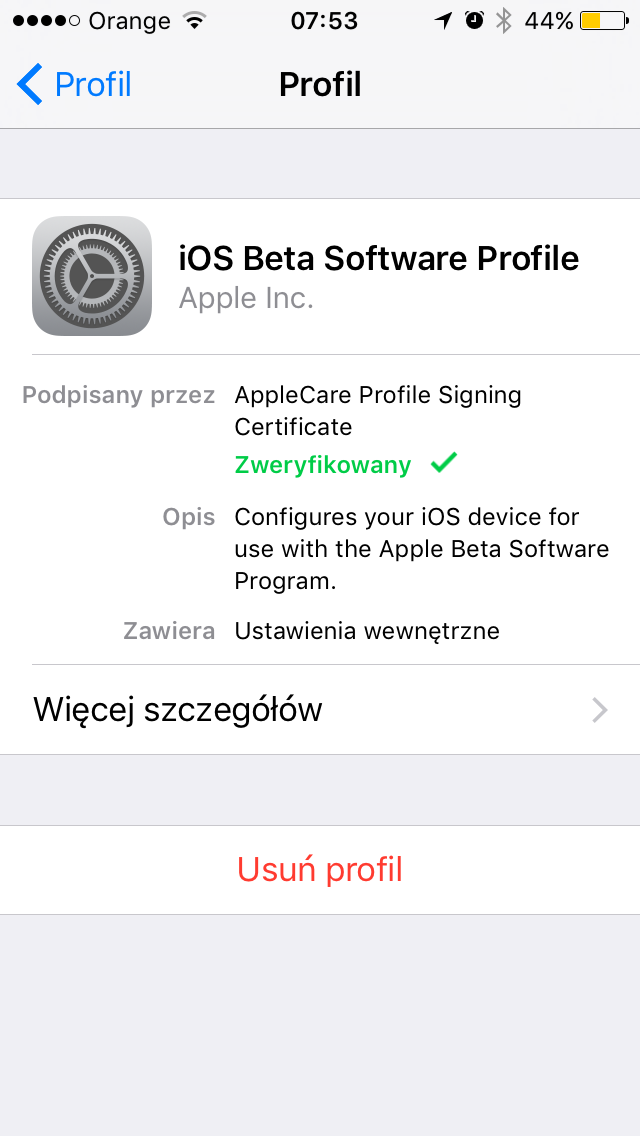
Ниже мы расскажем о двух способах установки iOS 12.
Первый способ не требует регистрации в публичной программе бета-тестирования.
Для второго способа вам нужно будет официально зарегистрироваться в программе бета-тестирования Apple для того чтобы установить iOS 12.
Перед установкой iOS 12 на своё устройство рекомендуем сохранить его резервную копию, с который вы сможете восстановиться.
Устройства, поддерживающие
iOS
12
iOS 12 будет поддерживать те же устройства, что и iOS 11. Это означает, что даже iPhone 5s, выпущенный в 2013 году, тоже будет поддерживаться iOS 12.
Сохраните резервную копию
Шаг 1
: Подключите свой iPhone или iPad к Mac или ПК и откройте iTunes.
Шаг 2
: В верхнем меню iTunes нажмите на значок своего iPhone или iPad.
Шаг 3
: Нажмите Создать копию сейчас
. Если вы хотите дополнительный уровень безопасности, поставьте галочку рядом с Шифровать резервную копию…
Это сохранит такие конфиденциальные данные, как: пароли, данные приложения Здоровье, информацию об аксессуарах HomeKit и логины. Выбрав этот вариант, вы облегчите себе задачу во время восстановления. Такая копия защищается паролем, который можно сохранить в Keychain.
Шаг 4
: Теперь нужно сделать из копии архив. В меню программы выберите Настройки устройства
.
Шаг 5
: На вкладке Устройства
правой кнопкой мыши нажмите на сохранённую копию и выберите Архив
.
1 Способ. Как установить
iOS
12 GM уже сейчас без аккаунта разработчика и публичного тестера
Шаг 1:
Со своего iPhone или iPad перейдите по этой ссылке
. Нужно скачать файл.
Шаг 2:
Автоматически откроется страница профиля «iOS Beta Software Profile». Вам нужно будет трижды нажать Установить
, а затем перезагрузить устройство.
Шаг 3:
После того, как ваш iPhone или iPad перезагрузится, зайдите в Настройки -> Основные -> Обновление ПО
и установите iOS 12 GM. Если её там не будет, подождите несколько минут и попытайтесь ещё раз. В крайнем случае можно ещё раз перезагрузить устройство.
После того, как обновление скачается, установите его как обычно.
2 Способ. Зарегистрируйтесь в программе по тестированию
Шаг 1:
Зайдите на сайт beta
.
apple
.
com
и нажмите Sign
up
.
Шаг 2:
Войдите в свой Apple ID и примите условия и соглашения программы по бета-тестированию.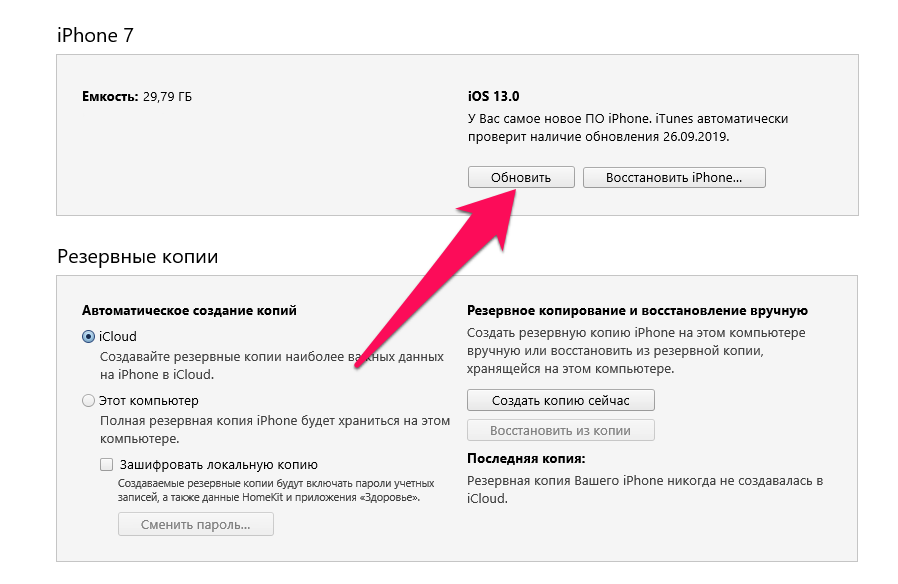
Зарегистрируйте устройство
Шаг 1:
Вы зарегистрировали свой аккаунт Apple в программе по публичному бета-тестированию, а теперь нужно зарегистрировать ещё и сам iPhone или iPad. Для этого на своём iPhone или iPad зайдите на сайт Apple
public
beta
и войдите в тот же аккаунт Apple.
Шаг 2:
Зайдите на вкладку iOS и выберите Download
profile
(Скачать профиль)
. После этого нужно установить бета-профиль на свой iPhone или iPad. Когда профиль будет установлен, перезагрузите устройство, чтобы изменения начали действовать.
Как установить
iOS
12 GM на свой
iPhone
или
iPad
Когда бета-профиль будет установлен на устройство, можно устанавливать саму бета-версию обновления.
Шаг 1:
Зайдите в Настройки -> Основные -> Обновление ПО.
Шаг 2:
На этом экране вы увидите iOS 12 GM, доступную для скачивания. Если её нет, попытайтесь снова через некоторое время.
Перед установкой лучше подключить устройство к сети Wi-Fi с хорошим сигналом. Чтобы скачать бету, нажмите Скачать и установить
.
Все будущие публичные бета-версии будут появляться на вашем устройстве автоматически, и вам не придётся ничего для этого делать.
Apple выпустили «фантомное» обновление бета-версии iOS 12. На этот раз, уже двенадцатая версия обновления iOS 12 beta вышла для разработчиков. Вероятно, в Apple не планировали этот выпуск, но из-за появившейся ситуации в beta 11, была выпущена еще одна версия.
После выхода одиннадцатой бета-версии у некоторых разработчиков начало появляться окно уведомления. «Обновление iOS доступно. Пожалуйста, обновите установленную бета-версию iOS 12».
Это уведомление всплывало на экране каждый раз, после разблокирования устройства пользованием. А так как beta 11 только была установлена и пользователи тестирование это обновление, сообщение появлялось много раз. В Apple об этой ситуации узнали и выпустил iOS 12 beta 12 в которой устранили этот баг в системе.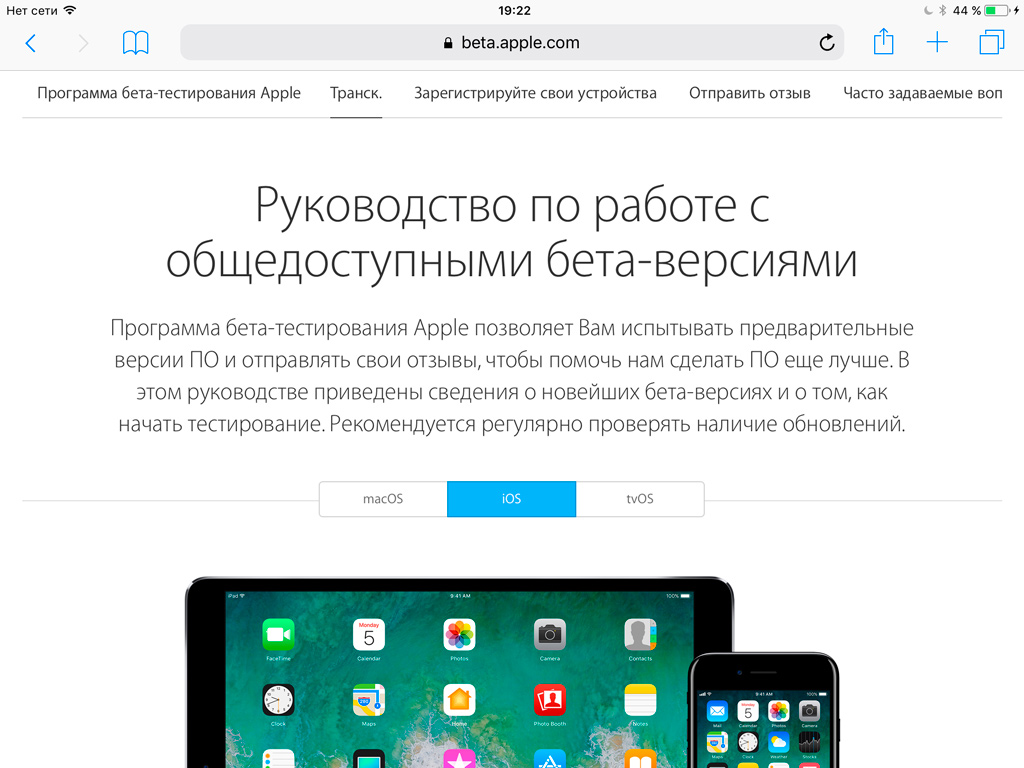
IOS 12 beta 12 — что нового в обновлении
Независимо от появившихся причин, Apple выпустили небольшое обновление весов 110 МБ для и iPad. Эта версия с номером сборки 16A5366a, увеличила, на две версии, по сравнению с iOS 11 количество бет. Будем надеяться, что с официальной iOS 12, которую покажу 12 сентября не будет проблем, по сравнению с предыдущей версий. В конце концов с выпуском iOS 12 GM
будет ясно, что релиз полностью готов к выходу.
В beta 12 исправили только одну, по крайней мере, нам известную проблему с багом:
Если компания, также, провела доработку некоторых нюансов в системе, то это положительно скажется на общей производительности.
Будет озвучена во время презентации, 12 сентября. Вероятно это произойдет на протяжении двух недель, после мероприятия. Одновременно с выходом официальной iOS 12, разработчики начнут работу на новой версией системы.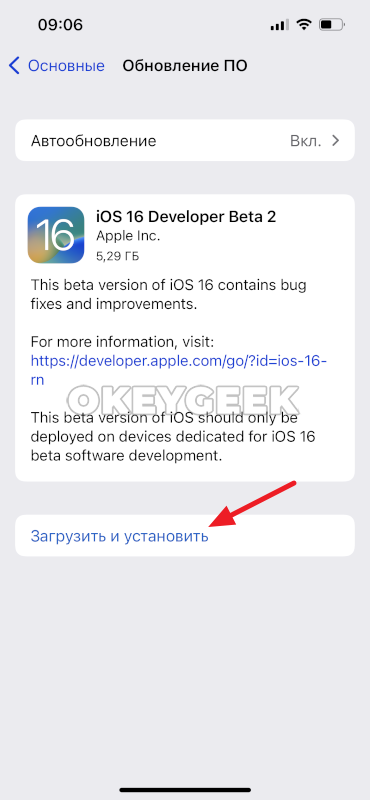
Делитесь своим мнением в комментариях и присоединяйтесь к нам в сообщества и группы
Telegram , Instagram , Facebook ,Twitter, VK.
Apple выпустили «фантомное» обновление бета-версии iOS 12. На этот раз, уже двенадцатая версия обновления iOS 12 beta вышла для разработчиков. Вероятно, в Apple не планировали этот выпуск, но из-за появившейся ситуации в beta 11, была выпущена еще одна версия. После выхода одиннадцатой бета-версии у некоторых разработчиков начало появляться окно уведомления. «Обновление iOS доступно. Пожалуйста, обновите установленную бета-версию iOS 12». Это уведомление всплывало на экране каждый раз, после разблокирования устройства пользованием. А так как beta 11 только была установлена и пользователи тестирование это обновление, сообщение появлялось много раз. В Apple об этой ситуации узнали и выпустил iOS 12 beta 12 в…
Первую общедоступную бета-версию iOS 12. Зарегистрированные разработчики получили доступ к тестированию следующей версии операционной системы для iPhone и iPad ещё в начале этого месяца после ежегодной конференции WWDC 2018.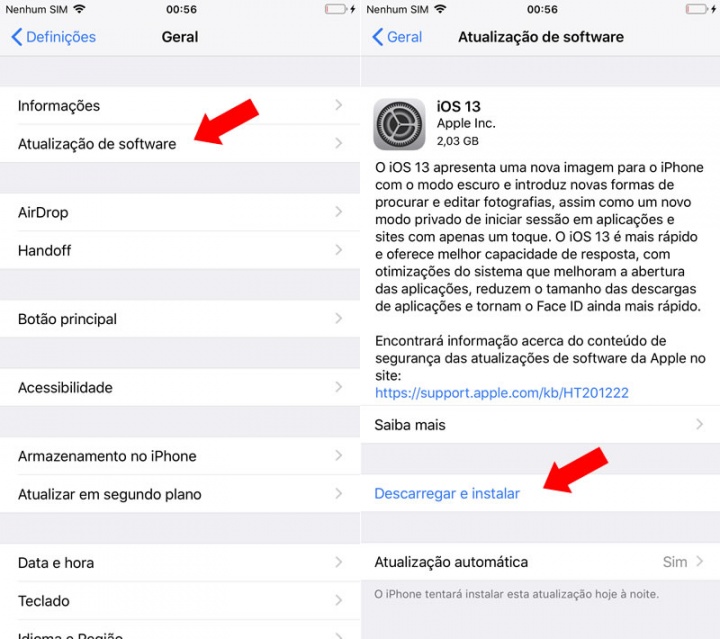 Теперь попробовать новые функции грядущего обновления могут все желающие пользователи благодаря iOS 12 Public beta.
Теперь попробовать новые функции грядущего обновления могут все желающие пользователи благодаря iOS 12 Public beta.
Редакция Трешбокса подготовила подробную инструкцию по установке.
Поддерживаемые устройства
Для iOS 12 заявлена совместимость со всеми устройствами iPhone, iPad и iPod touch, которые поддерживают iOS 11. Иными словами, это большая часть смартфонов и планшетов Apple, включая старые поколения вплоть до моделей 2013 года выпуска.
iPhone
iPad
iPod touch
Резервное копирование данных
Apple рекомендует всегда выполнять резервное копирование данных и файлов перед установкой бета-версий iOS.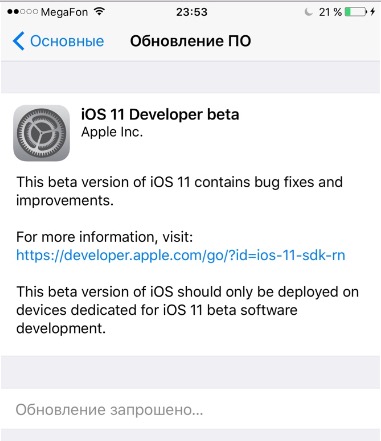 Перед установкой общедоступной бета-версии iOS рекомендуется создать резервную копию через iTunes и заархивировать её.
Перед установкой общедоступной бета-версии iOS рекомендуется создать резервную копию через iTunes и заархивировать её.
Как выполнить резервное копирование через iTunes
:
Как установить iOS 12 Public beta
Несмотря на количество шагов, установка общедоступной бета-версии iOS 12 является простым процессом. В большинстве этапов нужно просто подтверждать свои действия, нажимая «Разрешить» и «Установить». Напоминаем, что для успешной установки обновления требуется не менее 50% заряда на устройстве или подключение к источнику питания.
Обращаем ваше внимание, что вы делаете всё на свой страх и риск!
– первая мобильная операционная система, для которой Apple стала выпускать публичные бета-версии.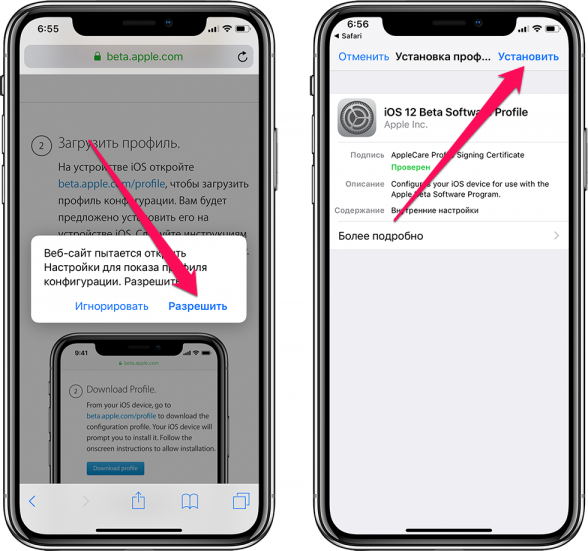 Теперь любой желающий может лично ознакомиться со всеми новыми функциями прошивки и оказать помощь Apple в ее тестировании.
Теперь любой желающий может лично ознакомиться со всеми новыми функциями прошивки и оказать помощь Apple в ее тестировании.
Вконтакте
Тестирование бета-версии предполагает ее загрузку и установку на iPhone или iPad. Этот процесс нельзя назвать сложным, однако он немного непривычен. Пользователям, желающим лично опробовать новую тестируемую версию iOS beta, мы расскажем, как это сделать.
1
. Откройте браузер Safari на iPhone или iPad и нажмите эту ссылку (зеркало) , чтобы загрузить профиль зарегистрированного разработчика.
2.
В появишемся всплывающем окне выберите Разрешить
.
3.
Нажмите iPhone и подтвердите установку профиля для разработчиков на свой iPhone или iPad.
4
. Перезагрузите iOS-устройство.
5.
После перезагрузки откройте Настройки
и перейдите по пути Основные
→ Обновление ПО
. iOS 12 станет доступна для загрузки и установки. На устройстве должно быть не менее 2 ГБ свободного места.
6
. Нажмите кнопку «Загрузить и установить
» и дождитесь установки iOS 12 на iPhone или iPad.
Как зарегистрировать учетную запись участника Программы публичного бета-тестирования iOS 12 (начнет действовать в июле 2018 года)
Участникам программы бета-тестирования macOS повторно регистрироваться для загрузки iOS 12 бета не нужно – можно воспользоваться тем же . Пользователи, ранее не участвовавшие в программе, должны зарегистрироваться с помощью Apple ID. Для этого необходимо:
2
. Нажать на кнопку iOS;
3
. Нажать на кнопку «Загрузить профиль»
;
4
. В появившемся всплывающем окне нажать на кнопку «Разрешить»
;
5
. Выбрать iPhone
(запрос появится в случае, если Ваш iPhone находится в паре с Apple Watch)
6
. Нажать «Установить»
.
7
8
. Нажать на кнопку «Установить
», подтверждая условия пользования.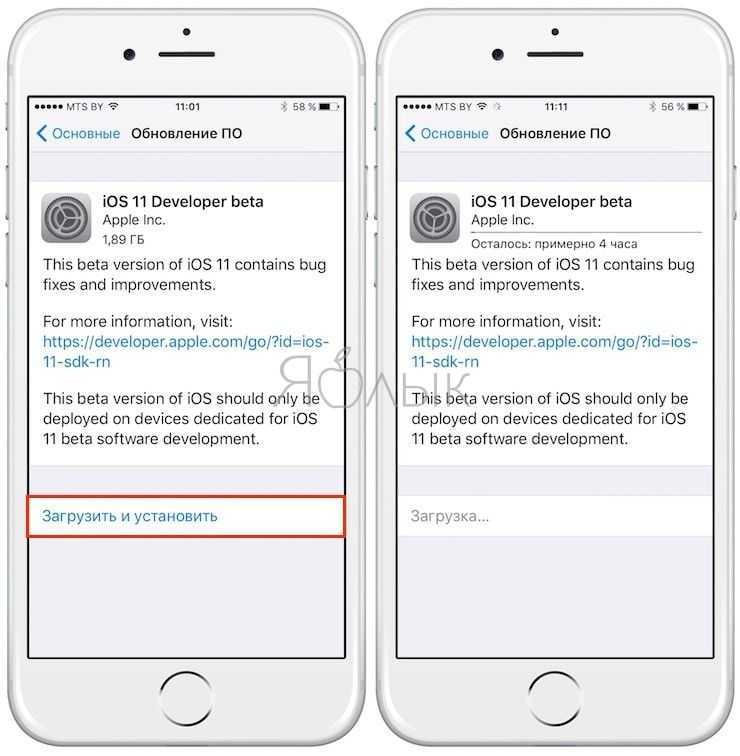
9
. Нажать Перезагрузить
для перезагрузки устройства.
Как установить публичную бета-версию iOS 12
После загрузки ОС появится уведомление о готовности к установке. Для инсталляции необходимо:
1
. Открыть приложение «Настройки
», выбрать «Основные
», а затем нажать на пункт «Обновление ПО
»;
2
. Выбрать «Установить
»;
3
. Ввести пароль экрана блокировки;
4
. Подтвердить согласие с условиями пользования, нажав «Принять
».
Устройство перезагрузится, после чего будет установлена последняя актуальная бета-версия iOS.
Как откатиться на официальную ОС, если работа тестовой версии iOS вас не устраивает
В случае, если по каким-либо причинам бета-версия iOS вам не понравится, можно откатиться до официальной iOS .
Если верить слухам, вполне вероятно, что компания Apple в новейшей версии своей операционной системы iOS 12 в основном будет делать акцент на безопасности и общей стабильности. Уже получено подтверждение, что грядущее поколение iOS 12 выйдет со значительными изменениями в технологии дополнительной реальности, улучшениями Siri, анимодзи и многопользовательского взаимодействия FaceTime, а также с целым рядом иных параметров и разработок. При том, что версия совместима от нового iPhone 2018 до старого iPhone 5s, пользователи с нетерпением ждут выхода как официальной, так и бета-версии системы. Мы расскажем Вам все, что нужно знать о загрузке бета-версии iOS 12 на Ваш iPhone или iPad.
Уже получено подтверждение, что грядущее поколение iOS 12 выйдет со значительными изменениями в технологии дополнительной реальности, улучшениями Siri, анимодзи и многопользовательского взаимодействия FaceTime, а также с целым рядом иных параметров и разработок. При том, что версия совместима от нового iPhone 2018 до старого iPhone 5s, пользователи с нетерпением ждут выхода как официальной, так и бета-версии системы. Мы расскажем Вам все, что нужно знать о загрузке бета-версии iOS 12 на Ваш iPhone или iPad.
Часть 1: Как загрузить бета-версию iOS 12 Beta без аккаунта разработчика
У iOS 12 определенно будут существенные усовершенствования и доработки в плане проблем, возникающих сейчас на iOS 11. Поэтому если Вы желаете испробовать, что представляет собой новая версия, не упустите шанс загрузить бета-версию iOS 12. Если у Вас нет аккаунта разработчика, Вы можете напрямую загрузить бета-версию iOS 12 следующим образом.
1. Запустите на Вашем iPhone или iPad браузер Safari и скопируйте в поисковую строку приведенную ниже ссылку.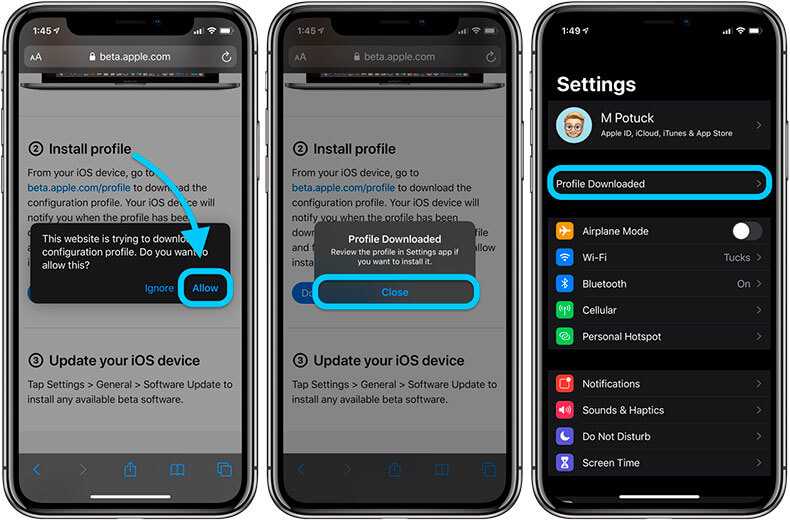
https://www.tenorshare.com/downloads/service/iOS_12_Beta_Profile.mobileconfig
2. На экране появится запрос на открытие настроек для показа профиля конфигурации, нажмите «Разрешить» для продолжения работы.
3. В открывшемся окне «Обновление ПО» Вы увидите доступную бета-версию iOS 12 для разработчиков.
4.Введите свой пароль и нажмите на кнопку «Установить» в правом верхнем углу. Вам необходимо будет перезагрузить устройство, чтобы изменения вступили в силу.
С помощью данного способа Вы можете легко установить на свой iPhone бета-версию iOS 12, даже не имея профиль разработчика или IPSW файл. Убедитесь, что у Вашего устройства достаточный заряд батареи и есть подключение к Wi-Fi. Если после установки iOS 12 работает некорректно, далее в статье смотрите, как легко удалить бета-версию iOS 12.
Часть 2: Как установить бета-версию iOS 12 Beta с аккаунтом разработчика
После проведения 4 июня конференции WWDC 2018 компания Apple выпустила первую бета-версию iOS 12. Если у Вас есть аккаунт разработчика, вы можете проверить возможность обновления в «Настройках» или загрузить IPSW файлы со страницы загрузки разработчиков Apple . После этого вручную импортируйте IPSW файлы на Ваше устройство с помощью iTunes. Ниже приведена подробная инструкция.
Если у Вас есть аккаунт разработчика, вы можете проверить возможность обновления в «Настройках» или загрузить IPSW файлы со страницы загрузки разработчиков Apple . После этого вручную импортируйте IPSW файлы на Ваше устройство с помощью iTunes. Ниже приведена подробная инструкция.
1. Прежде всего, убедитесь, что у Вас установлена последняя версия iTunes, подключите к нему Ваше устройство.
2. Нажмите на иконку Вашего устройства, чтобы войти в раздел «Обзор». Если Вы используете Mac, удерживайте клавишу «Option» и одновременно нажмите кнопку «Проверить обновления». Пользователям Windows необходимо использовать клавишу «Shift».
3. В открывшемся окне можно будет выбрать образ бета-версии iOS.
4. Нажмите «Открыть», чтобы начать установку. После этого Ваше устройство автоматически перезагрузится и запросит доступ к сети для завершения процесса установки.
Таким образом, Вы можете корректно установить бета-версию iOS 12, если она уже есть у Вас в наличии или если Вы являетесь разработчиком!
Дополнительная информация: Как удалить бета-профиль iOS 12 на iPhone, iPad
Принимая во внимание, что бета-версия iOS 12 предназначена, главным образом, для тестирования, Вы можете обнаружить, что версия нестабильна или работает на Вашем iPhone не совсем корректно, тогда лучше всего будет удалить бета-версию iOS 12 и поставить официальную. Для этого Вы можете использовать или iTunes. Ниже прилагается инструкция по удалению бета-версии iOS 12.
Для этого Вы можете использовать или iTunes. Ниже прилагается инструкция по удалению бета-версии iOS 12.
С помощью Tenorshare ReiBoot:
1. Прежде всего, загрузите программу на Ваш ПК.
2. Подключите Ваш iPhone X/8/8Plus/7/7Plus/6/6S/5/5S/SE к компьютеру при помощи USB-кабеля.
3. Выберите Войти в режим восстановления,чтобы быстро перевести iPhone в режим восстановления.
4. Затем выберите опцию Решить все iOS-зависания и нажмите на Исправить сейчас для продолжения.
5. Нажмите на кнопку Загрузить, чтобы получить и установить последнюю официальную версию iOS.
6. После окончания загрузки нажмите «Начать восстановление» для установки новой прошивки на Ваш iPhone или iPad.
Ваше устройство будет автоматически перезагружено, и удаление бета-версии и установка официальной версии iOS 12 будут успешно завершены.
С помощью iTunes:
1.Прежде всего, установит последнюю версию iTunes и создайте свежую резервную копию, так как при использовании данного способа все содержимое устройства будет удалено.
2. Подключите Ваш iPhone или iPad к ПК при помощи USB-кабеля.
3. Переведите Ваше устройство в режим восстановления согласно следующим инструкциям:
iPhone X/8/8 Plus: быстро нажмите и отпустите кнопку увеличения громкости, а затем кнопку уменьшения громкости. В течение длительного времени удерживайте боковую кнопку, пока не увидите на экране iTunes, что соединение установлено.
iPhone 7/7 Plus: Нажмите и удерживайте кнопку питания и кнопку уменьшения громкости одновременно, пока на экране iTunes не будет отображено соединение.
iPhone 6s и раньше, iPad, iPod: Нажмите и удерживайте кнопку питания и кнопку «Домой», пока не увидите окно режима восстановления.
Выберите функцию «Восстановить» и дождитесь завершения процесса.
Теперь iTunes просто удалит предыдущую бета-систему и установит последнюю официальную версию iOS на соответствующее устройство.
В данной статье представлены способы установки бета-версии 1 iOS 12, вышедшей после презентации на WWDC 2018. Эти способы помогут Вам как в случае, если у Вас есть аккаунт разработчика, так и в случае, если его у Вас нет. Следуйте изложенным инструкциям, чтобы правильно и эффективно установить ОС на Ваш iPhone или iPad. Действуйте внимательно, иначе можно в результате получить лишь «окирпиченное» устройство. Мы настоятельно рекомендуем Вам использовать Tenorshare ReiBoot для успешной установки и использования ОС без каких-либо сбоев, а также в случаях появления ошибок после загрузки версии.
Эти способы помогут Вам как в случае, если у Вас есть аккаунт разработчика, так и в случае, если его у Вас нет. Следуйте изложенным инструкциям, чтобы правильно и эффективно установить ОС на Ваш iPhone или iPad. Действуйте внимательно, иначе можно в результате получить лишь «окирпиченное» устройство. Мы настоятельно рекомендуем Вам использовать Tenorshare ReiBoot для успешной установки и использования ОС без каких-либо сбоев, а также в случаях появления ошибок после загрузки версии.
Как установить и обновить бета-версию Chrome на iPhone и iPad
Никогда не устаю от Chrome. Несмотря на В последнее время Safari завоевал доверие на iPhone и iPad Однако флагманский браузер Google слишком хорош, чтобы вас отпустить. Мне особенно нравится как Синхронизация данных Плавно между всеми моими устройствами. И учитывая, что я почти все время за пределами экосистемы Apple, это меняет правила игры.
Если и вам не хватает Chrome, вам следует Попробуйте серьезно попробовать Chrome Beta. Это на шаг впереди стабильной сборки, и вы можете опробовать новейшие функции Chrome раньше других.
Это на шаг впереди стабильной сборки, и вы можете опробовать новейшие функции Chrome раньше других.
Но в отличие от Windows и macOS, или даже с Android, установка Chrome Beta для iOS может быть сложным процессом. Это не сложно. Если вы хотите запустить Chrome Beta на своем iPhone или iPad, вот все, что вам нужно для его настройки.
Что-то маленькое
Как и прежде, Apple строго ограничивает сторонние стороны, позволяя фанатам «тестировать» бета-версии своих приложений, не контролируя весь процесс. Таким образом, вы не найдете Chrome Beta в списке App Store. Вместо этого вам нужно установить его через TestFlight.
Если вы еще не знаете, TestFlight — это специализированное приложение, которое обрабатывает все, что связано с бета-приложениями (приглашения, установки, обновления, комментарии и т. Д.).
Кроме того, наличие Chrome Beta на вашем телефоне также имеет огромный недостаток. Установите его, и он перезапишет стабильную сборку на вашем iPhone или iPad. Если вы планируете использовать одновременно стабильную и пробную версии, вы не сможете этого сделать.
Если вы планируете использовать одновременно стабильную и пробную версии, вы не сможете этого сделать.
Если обе эти проблемы не являются спорными, пора начинать.
УСТАНОВИТЬ TESTFLIGHT
Как упоминалось выше, для начала вам необходимо установить приложение TestFlight. Его легко установить. Перейдите в App Store, найдите TestFlight и нажмите «Установить», чтобы установить его. Тогда вы готовы к работе.
Скачать TestFlight
Или используйте кнопку загрузки выше, если хотите избавиться от хлопот по поиску приложения.
получить приглашение
Для установки пробной версии приложения через TestFlight требуется приглашение от разработчика приложения. Тем не менее, вам не нужно делать ничего сумасшедшего, чтобы получить приглашение Chrome Beta, потому что Google очень щедр, когда дело доходит до его передачи.
Все, что вам нужно сделать, это перейти на официальную страницу бета-версии Google Chrome с помощью любого веб-браузера на своем iPhone или iPad, а затем нажать кнопку «Загрузить бета-версию Chrome».
После этого приглашение Chrome Beta должно запускаться автоматически в приложении TestFlight.
Принять приглашение на бета-тестирование Chrome
Прежде чем продолжить, вы должны принять приглашение Chrome Beta. Это позволит Google получить доступ к любым журналам сбоев и информации об использовании, связанной с Chrome Beta. Это поможет Google улучшить стабильную версию позже.
Для получения более подробной информации перейдите в раздел «Условия использования» приглашения. Если вас это устраивает, нажмите Принять.
установить хром бета
После принятия приглашения на бета-тестирование Chrome появится всплывающее окно с кнопкой установки. Нажмите на нее, чтобы начать установку бета-версии Chrome.
Если у вас установлена стабильная версия браузера, вам будет предложено предупреждение о перезаписи ваших данных. Но при условии, что у вас есть Войдите в свою учетную запись Google и синхронизировать Закладки وпароли настройки и т. д. , вам не нужно беспокоиться о их потере.
, вам не нужно беспокоиться о их потере.
Но если вы еще не синхронизировали свои данные, сделайте это сейчас, прежде чем нажимать кнопку «Установить». В противном случае вы потеряете свои данные.
использовать хром бета
Бета-версия Chrome должна выглядеть точно так же, как и стабильная версия. Поскольку бета-версия обычно представляет собой только один цикл выпуска перед стабильной сборкой, не ожидайте каких-либо серьезных различий с точки зрения эстетики. Но вы должны увидеть новые дополнительные функции и другие незначительные визуальные изменения, когда новые обновления бета-версии Chrome появятся на вашем iPhone или iPad.
Примечание. Вы можете запустить бета-версию Chrome с помощью приложения TestFlight или щелкнув значок Chrome на главном экране.
Если вы войдете в статическую сборку, вы автоматически войдете в бета-версию Chrome со всеми вашими данными. Синхронизация данных с вашей учетной записью Google также будет работать, как и раньше.
бета-обновление хрома
Чтобы обновить бета-версию Chrome, вы должны использовать приложение TestFlight. Если у вас включены уведомления для приложения TestFlight, вы получите уведомление, когда станет доступно новое обновление.
Но если уведомления отключены, просто запустите приложение TestFlight и нажмите «Установкирядом с Chrome, если вы видите доступное обновление. Альтернативный способ более быстрой проверки обновлений — выполнить жест Haptic Touch на значке приложения TestFlight, а затем продолжить, нажав «Обновить все».
Отправить отзыв
TestFlight автоматически собирает различные данные об использовании журналов сбоев Chrome, например. Кроме того, вы можете отправить отзыв разработчикам Chrome. Откройте приложение TestFlight, затем нажмите «Отправить отзыв», чтобы отправить отчет со снимками экрана или без них.
удалить хром бета
Если вы хотите вернуться к сборке прошивки Chrome для iOS, просто найдите ее в App Store и нажмите «Установить». Это заменит пробную версию автоматически. Вы также можете полностью удалить приложение.
Это заменит пробную версию автоматически. Вы также можете полностью удалить приложение.
Тем не менее, гораздо лучше заранее отказаться от бета-тестирования, чтобы отключить любые уведомления, связанные с вашей бета-версией Chrome на вашем iPhone или iPad. Для этого откройте приложение TestFlight, выберите Google Chrome и нажмите «Остановить тест».
бета-тест
Если вы ненавидите ждать недели для таких функций, как Темный режим или способность сменить поисковую систему Затем вам нужно установить Chrome Beta. Кроме того, по большей части он довольно стабилен. Я бы сказал, что отдельные сбои или ошибки стоят того, что вы получаете взамен.
Упадок iOS Бета-версия до последней официальной версии iOS
Apple • iOS
12 ноября 2017
Я сказал в нескольких статьях, например Бета-версии из iOS или любая другая операционная система, предназначены только для разработчиков и тех, кто хочет протестировать новые системы в образовательных целях. Бета-версия программного обеспечения, установленная на iPhone или IPad которые мы используем в качестве основного устройства каждый день, это не очень хорошая идея, Могут быть нестабильности операционной системы, проблемы с безопасностью, ошибки и, наконец, не в последнюю очередь нетрудоспособность с другими устройствами, запущенными официальная окончательная версия.
Бета-версия программного обеспечения, установленная на iPhone или IPad которые мы используем в качестве основного устройства каждый день, это не очень хорошая идея, Могут быть нестабильности операционной системы, проблемы с безопасностью, ошибки и, наконец, не в последнюю очередь нетрудоспособность с другими устройствами, запущенными официальная окончательная версия.
Если бы ты был задницейiosи новые параметры бета-тестирования, и вы подписались iPhone или iPad in Apple Beta Software Program, вы можете отказаться от получения обновлений и новых бета-версий в любое время iOS.
Возьмем сценарий, в котором у вас есть iPad подписан на получение бета-версий. версии государственное должностное лицо iOS 11.1.1, а на iPas у вас есть iOS Бета 11.2 2. Остановиться iPad или iPhone делать больше update в будущем для следующих бета-версий просто удалите профиль iOS Бета-версии.
развертываться iPad / iPhone от Apple Beta Software Program
Мы идем к «Settings>>Общие>>Профиль>>удалить профиль«Стереть iOS Бета-версия программного обеспечения.
После удаления профиля устройство он не сделает этого снова update к будущим версиям бета-версии, но не означает, что устройство вернулось в официальную публичную версию de iOS. В нашем сценарии мы остановились updateБета-версии iOS 11.2, однако iPad осталась с последней установленной бета-версией. Если мы оставим это так, они сделают это снова updateкак только Apple будет оставлено iOS 11. 2 в финальной версии.
К мы возвращаемся к официальной финальной версии iOS (iOS 11.1.1), вам придется мы загружаем файл .IPSW который содержит образ операционной системы, предназначенной для нашего устройства. Здесь нам понадобится: компьютер с Обновлено iTunes до последней версии, один кабель для передачи данных и устройство iPhone или iPad который мы хотим понизить на iOS.
Здесь нам понадобится: компьютер с Обновлено iTunes до последней версии, один кабель для передачи данных и устройство iPhone или iPad который мы хотим понизить на iOS.
Как перейти с бета-версии iOS, к официальной финальной версии iOS
Сценарий также делает iPad мини 4 которые мы имеем iOS Бета 11.2 2 и какую версию мы хотим установить iOS 11.1 финал.
1. мы резервное копирование абсолютно всех данных iPhone или iPad. В процессе установки все пропадет с устройства. Хорошо, если фотографии сохранены в iCloud Библиотека фотографий и другие файлы в iCloud. Рекомендуется иметь полную резервную копию в iCloud или на ноутбуке / ПК.
2. Загрузите последнюю общедоступную версию iOS доступно для вашего устройства Внимание! Если вы пытаетесь загрузить более старую версию, это очень вероятно Apple удалить подпись для нее (неподписанный), и вы не можете выполнить установку.
Найдите в Google специальную загрузку прошивки (IPSW), предназначенную для вашего устройства.
3. Отключить «Find My iPhone»Или»Find My iPad», если он активирован на устройстве. Settings > Apple ID > iCloud > Find My iPhone/ iPad. Отключить, Вам нужно будет ввести пароль от аккаунта iCloud аутентифицированы на устройстве.
4. открытый ITunes и подключить iPhone или IPad по USB la PC. Мы синхронизируем iTunes и iPad или iPhone и заходим в iTunes во вкладку с общей информацией об устройстве.
5. Нажмите и удерживайте кнопку «Опция» (или Shift pe Windows) и нажимаем на кнопку «Восстановить iPhone«В ITunes, Мы выбираем файл IPSW загруженный в 2, мы начинаем процесс восстановления. В нашем случае файл для iOS 11. 1.
1.
Ждем завершения процесса восстановления. «iTunes восстанавливает программное обеспечение на этом iPad«. Все это время, iPad будет недоступен и экран будет отображаться логотип Apple, Яблоко.
После того, как вы запустите, вам необходимо сбросить все настройки и переустановить все необходимые вам приложения.
Упадок iOS Бета-версия до последней официальной версии iOS
Apple Apple Beta Software Program Упадок iOS Упадок iOS бета Установить iOS Официальная версия iOS iOS Бета-версия программного обеспечения IPad iPad Упадок iPhone iPhone Упадок Восстановить iPad Восстановить iPhone
FacebookTwitterReddit.
Вам также может понравиться
Об авторе
хитрость
Я рад поделиться своим опытом с компьютерами, мобильной телефонией и операционными системами, разработать веб-проекты и предоставить самые полезные руководства и советы.
Я люблю «играть» на iPhone, MacBook Pro, iPad, AirPort Extreme и в операционных системах macOS, iOS, Android и Windows.
3 способа понизить версию/переключиться с бета-версии iOS на официальную
home_iconСоздано с помощью Sketch.
Главная > Советы по iPhone > 3 способа понизить версию / перейти с бета-версии iOS на официальную
Габриэль Хаммонд
29 марта 2018 г. (обновлено: 16 сентября 2022 г.)
31471 просмотр , 3 минуты чтения
0 Количество
Установка бета-версии iOS может иметь много преимуществ для вашего устройства. Но в то же время бета-версии могут сделать ваше устройство нестабильным, что повлияет на повседневные функции устройства. Если вы установили бета-версию iOS 15 и хотите сменить ее, вы можете сделать это, вернувшись к последней общедоступной версии.
В этой статье мы рассмотрим некоторые способы перехода с бета-версии iOS на официальную.
.
Если вас не волнуют проблемы, которые приносит бета-версия iOS 15, вы можете просто дождаться официального обновления для iOS. Тогда вы можете следовать первому пути;
Если вы сделали резервную копию своего iPhone через iTunes, вы можете попробовать второй метод, который поможет вам вернуться к предыдущей версии iOS;
Если вы вообще не представляете, как перейти с бета-версии iOS на официальную, вам лучше подойдет третий способ, поскольку вам не нужно иметь какие-либо резервные копии iTunes или быть знакомым со сложными шагами. Все, что вам нужно сделать, это несколько кликов.
Дождитесь обновления для перехода с бета-версии iOS на официальную
Второй вариант — просто установить последнюю общедоступную версию программного обеспечения на свое устройство. Но это будет зависеть от времени, так как вам придется ждать, пока Apple выпустит общедоступную версию программного обеспечения.
Но это будет зависеть от времени, так как вам придется ждать, пока Apple выпустит общедоступную версию программного обеспечения.
В какой-то момент, если Apple выпустит новую версию, вы сможете обновить бета-версию до общедоступной версии. Сделать это очень легко. Просто выполните следующие простые шаги:
Шаг 1: На вашем iPhone перейдите в «Настройки»> «Основные»> «Профиль», а затем нажмите «Профиль бета-версии программного обеспечения iOS».
Шаг 2: Нажмите «Удалить профиль», а затем введите свой пароль, чтобы подтвердить, что вы хотите удалить бета-профиль. Ваш iPhone перезагрузится. Вы по-прежнему используете общедоступную бета-версию, но, поскольку вы удалили бета-профиль, вы не сможете получать какие-либо бета-обновления в будущем.
Шаг 3: Теперь вернитесь в «Настройки» > «Основные» > «Обновление программного обеспечения». Если для устройства доступно обновление программного обеспечения, вы можете просто нажать «Загрузить и установить», чтобы установить его на свое устройство.
Понизить версию бета-версии iOS до официальной через iTunes (требуется резервная копия)
Один из способов удалить бета-версию iOS с вашего устройства — перейти на официальную версию. Вот как это сделать:
Шаг 1: Начните с резервного копирования всех данных на вашем устройстве, особенно ваших фотографий и видео, которые могут быть потеряны в процессе.
Шаг 2: Загрузите последнюю общедоступную версию iOS на свой компьютер. Скачать можно на https://ipsw.me/. Найдите последнюю версию, а затем загрузите прошивку на свой рабочий стол.
Шаг 3: Вам необходимо отключить «Найти iPhone». Для этого перейдите в «Настройки» > «Apple ID» > «iCloud» > «Найти iPhone» и выключите его.
Шаг 4: Запустите iTunes на своем компьютере, а затем подключите iPhone к компьютеру с помощью USB-кабеля. Перейдите на вкладку «Сводка» в iTunes, чтобы просмотреть сведения об устройстве.
Шаг 5: Теперь, удерживая нажатой клавишу Option или клавишу Shift в Windows, нажмите «Восстановить iPhone». Очень важно удерживать нажатой клавишу Shift или клавишу выбора.
Шаг 6: В появившемся новом окне выберите прошивку, которую мы скачали на шаге 2 выше.
Шаг 7: iTunes продолжит восстановление iPhone и установит на устройство последнюю версию iOS.
После завершения процесса вам потребуется снова настроить устройство. Если у вас есть заархивированная резервная копия, вы можете восстановить устройство с помощью резервной копии. Возможно, вы не сможете восстановить устройство, используя резервную копию, сделанную в бета-версии.
Один щелчок для перехода от бета-версии к обычной iOS (резервные копии не требуются)
Этот метод является наиболее рекомендуемым, поскольку он действительно прост и надежен.
Здесь все, что вам нужно, это профессиональный инструмент — iMyFone Fixppo, который специализируется на даунгрейде iOS/iPadOS и устранении всех видов проблем с iOS/iPad, таких как бесконечное обновление iPhone, черный экран iPhone после обновления, неработающий звук iPad и так далее.
Его также рекомендуют многие известные веб-сайты, такие как Makeuseof, Macworld, 9to5mac.
1. После загрузки Fixppo на свой компьютер запустите его и выберите стандартный режим, который не повлияет на ваши данные.
2. Следуйте инструкциям на экране, чтобы выбрать нужную версию iOS.
3. После загрузки прошивки нажмите кнопку запуска и подождите несколько минут. Затем вы обнаружите, что успешно переключаетесь с бета-версии iOS на официальную.
1. После загрузки Fixppo на свой компьютер запустите его и выберите стандартный режим, который не повлияет на ваши данные.
(Нажмите, чтобы оценить этот пост)
Общий рейтинг 5 (256 участников)
Оценка прошла успешно!
Вы уже оценили эту статью, пожалуйста, не повторяйте оценку!
Включите JavaScript для просмотра комментариев с помощью Disqus.
Как перейти от бета-версии iOS к общедоступной версии?
Índice de contenidos
Как перейти с бета-версии iOS на официальную версию?
Как выполнить обновление до официальной версии iOS или iPadOS через бета-версию прямо на вашем iPhone или iPad
30 окт. 2020 г.
Как перейти с бета-версии для разработчиков на общедоступную?
Вы можете просто изменить свой профиль на общедоступный бета-профиль, и тогда следующее обновление, выпущенное для общедоступной бета-версии, появится в виде уведомления на вашем телефоне, и вы сможете выполнить обновление в обычном режиме.
Как избавиться от бета-версии iOS 14?
Удаление общедоступной бета-версии iOS 14
17 сент. 2020 г.
Как отменить обновление iPhone?
Нажмите «iPhone» под заголовком «Устройства» на левой боковой панели iTunes. Нажмите и удерживайте клавишу «Shift», затем нажмите кнопку «Восстановить» в правом нижнем углу окна, чтобы выбрать, какой файл iOS вы хотите восстановить.
Можно ли вернуться к более старой версии iOS?
Apple может время от времени позволять вам перейти на предыдущую версию iOS, если с последней версией возникнут серьезные проблемы, но не более того. Вы можете посидеть в стороне, если хотите — ваш iPhone и iPad не заставят вас обновляться. Но после обновления обычно невозможно снова перейти на более раннюю версию.
Вы можете посидеть в стороне, если хотите — ваш iPhone и iPad не заставят вас обновляться. Но после обновления обычно невозможно снова перейти на более раннюю версию.
Как избавиться от бета-обновления iOS?
Что делать:
4 февр. 2021 г.
Как избавиться от бета-версии?
Остановить бета-тестирование
В чем разница между общедоступной бета-версией и бета-версией для разработчиков?
Нет никакой разницы между общедоступной бета-версией и бета-версией для разработчиков, за исключением того факта, что вы обычно не увидите первую общедоступную бета-версию примерно до выхода третьей бета-версии для разработчиков (так что «Общедоступная бета-версия 1» на самом деле является «Бета-версией для разработчиков»). 3” в этом случае, или как бы там ни было).
Какая последняя версия iOS?
Последняя версия iOS и iPadOS — 14.4.1. Узнайте, как обновить программное обеспечение на iPhone, iPad или iPod touch. Последняя версия macOS — 11.2.3. Узнайте, как обновить программное обеспечение на вашем Mac и как разрешить важные фоновые обновления.
Что получит iOS 14?
iOS 14 совместима с iPhone 6s и более поздними версиями, что означает, что она работает на всех устройствах, поддерживающих iOS 13, и доступна для загрузки с 16 сентября.
Можете ли вы удалить iOS 14?
Можно удалить последнюю версию iOS 14 и понизить версию вашего iPhone или iPad, но имейте в виду, что iOS 13 больше не доступна. iOS 14 появилась на iPhone 16 сентября, и многие быстро скачали и установили ее.
Как удалить обновление iOS 14?
Как удалить обновление iOS на вашем iPhone/iPad (также работает для iOS 14)
13 сент. 2016 г.
Как восстановить iOS 13 до iOS 14?
Шаги по переходу с iOS 14 на iOS 13
22 сент. 2020 г.
iOS 16: все новые функции, дата выпуска и загрузки бета-версий
Большое выступление Apple на WWDC 2022 подошло к концу, и мы не можем поверить, сколько новых захватывающих объявлений было упаковано на мероприятии. Конечно, самыми большими новостями были iOS 16 и новые захватывающие функции iPhone, которые Apple добавила в свою мобильную операционную систему.
Излишне говорить, что мысль номер один, которая у всех на уме, — это задаться вопросом, когда они смогут загрузить первую бета-версию iOS 16 для разработчиков.
Некоторые из новых функций iOS 16 от Apple уже просочились заранее в бета-версии для разработчиков. Но те, что просочились, едва поцарапали поверхность. В iOS 16 так много потрясающих новых возможностей.
Не только разработчики первыми получают доступ к программному обеспечению, как только оно становится доступным. Обычные пользователи также могут попробовать бета-версию для разработчиков. Но когда Apple выпустит первую бета-версию iOS 16, чтобы вы могли ее загрузить?
Он уже выпущен!
Вы можете загрузить iOS 16 beta one developer бета-версию прямо сейчас! Вот как.
Как загрузить и установить бета-версию iOS 16 1
Начальный экран бета-версии iOS 16 Источник изображения: Джонатан Геллер, BGR
Если вы установили бета-профиль, указанный выше, установка первой бета-версии iOS 16 не может быть проще. Вот все, что вам нужно сделать:
3 Вот и все! Вы увидите первую бета-версию iOS 16 в списке доступных обновлений. Теперь следуйте инструкциям на экране вашего iPhone, чтобы загрузить и установить его.
Теперь следуйте инструкциям на экране вашего iPhone, чтобы загрузить и установить его.
Еще раз обратите внимание, что установка этого обновления программного обеспечения на ваш основной iPhone может быть не очень хорошей идеей. Неизбежно будет много ошибок, и время работы от батареи пострадает. Кроме того, некоторые из ваших существующих приложений могут вообще не работать. И, наконец, всегда есть шанс потерять данные.
Продолжайте прокручивать, если вам нужно перейти с этой новой версии на последнюю версию iOS 15 или, возможно, присоединиться к программе разработчиков Apple, чтобы быстро получить доступ к бета-версиям и стабильным сборкам.
Дата выпуска бета-версии iOS 16
Новые функции iOS 15. Источник изображения: Apple
Apple обычно выпускает первую бета-версию iOS в течение нескольких часов после основного доклада WWDC. Это означает, что первая бета-версия iOS 16 должна была выйти 6 июня, вскоре после окончания пресс-конференции.
К счастью, Apple последовала своей типичной схеме. Это означает, что бета-версия программного обеспечения Apple теперь доступна для загрузки на совместимые iPhone.
Это означает, что бета-версия программного обеспечения Apple теперь доступна для загрузки на совместимые iPhone.
Однако напомним, что первая бета-версия официально открыта не для всех пользователей iPhone. Это связано с тем, что первая бета-версия iOS 16 будет нестабильной версией iOS 16, полной ошибок.
Только если вы являетесь разработчиком Apple, вы должны установить первую бета-версию. Даже при этом безопаснее делать это на оборудовании для разработки, а не на регулярно используемом устройстве iOS.
Тем не менее, люди, получившие ранний доступ к профилям разработчиков, смогут попробовать первую бета-версию iOS 16 уже 6 июня. Как многие из вас уже знают, бета-профили iOS от Apple доступны для бесплатной загрузки на множестве сайтов в Интернете. Последней бета-версией iOS 16 является бета-версия 3, и вы можете узнать о ней больше здесь.
Новые функции iPhone в iOS 16
Бета-обои iOS 16 Источник изображения: Джонатан Геллер, BGR
Вы задаетесь вопросом, стоит ли устанавливать бета-версию iOS 16 для разработчиков на свой iPhone? Что ж, лучший способ принять решение — прочитать обо всех новых функциях, которые Apple добавила в новое обновление мобильного программного обеспечения.
Одной из самых захватывающих новых функций является новый экран блокировки. Apple теперь позволяет добавлять виджеты, аналогичные расширениям Apple Watch. Вы можете увидеть пример на картинке выше.
Есть также множество новых функций iPhone в «Сообщениях», приложении «Здоровье», Apple Wallet, Apple Maps и многом другом.
Мы также выделили 7 функций, которые заставят ваш iPhone чувствовать себя совершенно новым — здесь вы узнаете, как настроить новый интерфейс блокировки экрана в iOS 16.
виджета iOS 16 под часами.
Точно так же бета-версия 1 iOS 16 позволяет протестировать функцию отмены отправки iMessage в приложении «Сообщения». Удалить случайные тексты очень легко, если все участники чата используют iOS 16.
iOS 16 также позволит вам защитить паролем папки с фотографиями «Скрытые» и «Недавно удаленные», и все это работает автоматически. Для этого iPhone будет использовать ваш пароль блокировки экрана (это PIN-код и Face ID/Touch ID).
Отдельно мы перечислили все доступные виджеты, которые работают на экране блокировки в iOS 16 beta 1. Пока можно ожидать виджеты только от приложений Apple, так как разработчики создают собственные усложнения экрана блокировки.
Пока можно ожидать виджеты только от приложений Apple, так как разработчики создают собственные усложнения экрана блокировки.
Кроме того, вы должны знать, что iOS 16 позволяет вам удалять еще больше приложений Apple, чем раньше.
Если вы хотите узнать, что еще нового, ознакомьтесь с нашим обзором всех новых функций iPhone в iOS 16.
iPhone, демонстрирующих различные функции iOS 16. Источник изображения: Apple Inc.
А как насчет общедоступной бета-версии iOS 16?
Первая общедоступная бета-версия iOS 16 всегда следует за бета-версиями iOS 16 для разработчиков на несколько недель. Обычно это совпадает с выпуском iOS 16 beta 2 для разработчиков. Однако в этом году ходили разговоры о том, что iOS 16 все еще настолько глючная, что первая публичная бета-версия будет немного отложена. Это было правильно, как Общедоступная бета-версия iOS 16 наконец-то выпущена после бета-версии iOS 16 для разработчиков 3.
Общедоступная бета-версия должна быть более стабильной, чем предыдущие версии, а это означает, что у вас будет меньше проблем с запуском общедоступной бета-версии iOS 16 1 на вашем основном iPhone.
Тем не менее, ошибки будут частью опыта. У вас могут возникнуть проблемы с некоторыми приложениями Apple или сторонними приложениями. Проблемы с временем автономной работы также являются частью бета-версии iOS, поэтому об этом следует помнить, если вы планируете установить бета-версию iOS 16 даже после ее публичного выпуска.
Вы можете отменить отправку сообщений в iOS 16. Источник изображения: Apple
И, как мы уже упоминали, некоторые слухи говорят, что Apple, по-видимому, отложила выпуск общедоступной бета-версии iOS 16 из-за ошибок в программном обеспечении.
Согласно Apple, первая общедоступная бета-версия iOS 16 будет выпущена где-то в июле.
Источник изображения: Apple
Чтобы получить доступ к общедоступной бета-версии iOS 16, вам необходимо зарегистрироваться. У Apple есть удобный портал, который позволит вам зарегистрироваться для загрузки общедоступных бета-версий.
Это не просто бета-версия iOS 16. Apple также выпустила бета-версии для разработчиков для iPadOS 16, tvOS 16, watchOS9. и macOS 13 после WWDC 2022. Публичные бета-версии должны появиться в ближайшие недели, как и iOS 16.
и macOS 13 после WWDC 2022. Публичные бета-версии должны появиться в ближайшие недели, как и iOS 16.
Функция отмены отправки iOS 16 в сообщениях. Источник изображения: Apple Inc.
Чего ожидать от программного обеспечения iPhone следующего поколения
В серии отчетов подробно описаны некоторые функции, встроенные Apple в iOS 16. В новой версии программного обеспечения могут быть изменены виджеты, включая новый экран блокировки. с поддержкой виджетов. В некоторых отчетах даже упоминались интерактивные виджеты.
Теперь iOS 16 является официальной, и вы можете прочитать обо всех новых функциях iOS 16, которые появятся на вашем iPhone.
iOS 16 добавляет в сообщения функции аудио и социальных сетей. Кроме того, приложение «Здоровье» получает большое обновление. И, конечно же, одна из самых интересных новых функций — поддержка виджетов экрана блокировки в iOS 16.
Кроме того, iOS 16 будет содержать функции, которые Apple не будет демонстрировать до сентября, когда будет выпущена окончательная версия ОС.
Примеры включают поддержку постоянно включенного дисплея, которая может появиться в моделях iPhone 14 Pro в этом году.
В середине сентября Apple также выпустит финальную версию iOS 16 для всех совместимых устройств. Людям, которым не нравится тестировать бета-версии, придется подождать до тех пор, чтобы получить самую стабильную версию iOS 16.
Говоря об официальных выпусках, iOS 16 также приносит плохие новости для пользователей iPhone 6s и iPhone 7. Телефоны 2015 и 2016 годов больше не будут получать последнюю версию iOS.
Вам понадобится iPhone 8 или более поздней версии для запуска iOS 16, включая бета-версию, которая уже доступна для загрузки.
Некоторые пользователи iPhone 7 открыто высказывались в сети о неожиданном решении Apple прекратить поддержку iPhone 7. Это связано с тем, что более старые iPad с теми же чипами могут работать под управлением iPadOS 16.
Объявление iOS 16 на WWDC 2022. Источник изображения: Apple Inc.
Как перейти с iOS 16 beta 1 на iOS 15
Проблема с бета-версией программного обеспечения заключается в том, что некоторые функции могут не работать. Вы можете столкнуться с ошибками во всей ОС или проблемами, связанными с приложением. Более того, некоторые первые пользователи могут столкнуться с проблемами времени автономной работы в первых бета-версиях.
Вы можете столкнуться с ошибками во всей ОС или проблемами, связанными с приложением. Более того, некоторые первые пользователи могут столкнуться с проблемами времени автономной работы в первых бета-версиях.
Пробег iOS 16 beta 1 может варьироваться в зависимости от различных факторов. Если вы считаете, что сталкивались с ошибками в какой-либо момент, есть способ вернуться к более стабильной версии iOS 15, доступной для вашего iPhone. Это может быть iOS 15.5 или более поздняя версия, в зависимости от того, когда вы решите отказаться от бета-версии программного обеспечения iOS 16.
Вот почему мы советовали вам сделать резервную копию ваших данных перед получением бета-версии. Вы хотите обеспечить отсутствие потери данных при переходе между выпусками iOS.
Самый простой способ удалить бета-версию iOS 16 1 с вашего iPhone — удалить профиль бета-версии и дождаться следующего обновления программного обеспечения.
Однако iOS 16 не исчезнет просто так. Вам придется подождать, пока Apple обновит iOS 15, после чего ваш телефон автоматически вернется к последней стабильной версии iOS 15. Проблема здесь в том, что вы должны ждать.
Хорошей новостью является то, что вы можете очистить свой iPhone и восстановить его до предыдущей резервной копии. Проблема в этом случае заключается в том, что вы можете потерять некоторые данные, которые вы создали с момента использования бета-версии iOS 16 1.
Процесс восстановления включает использование компьютера для перепрошивки вашего iPhone до iOS 15 и переустановки самой последней архивной резервной копии. Процесс занимает больше времени, подробные инструкции доступны от Apple.
Наконец, есть способ понизить версию iOS 16 beta 1 до iOS 15 без потери данных. Это также предполагает использование компьютера для обновления программного обеспечения через iTunes/Finder. Это старое руководство по понижению версии должно помочь вам в этом.
Это также предполагает использование компьютера для обновления программного обеспечения через iTunes/Finder. Это старое руководство по понижению версии должно помочь вам в этом.
Напоминаем, что рекомендуется сделать резервную копию вашего iPhone с iOS 16 beta 1. В худшем случае вы сможете восстановить свой iPhone до этой версии.
Как присоединиться к программе разработчиков Apple
Ради будущего существует гарантированный способ стать одним из первых, кто получит обновления, бета-версии и установки программного обеспечения. Это просто стать разработчиком Apple. Но имейте в виду, чтобы стать разработчиком Apple, вам нужно будет создать учетную запись разработчика Apple и оплатить ежегодный членский взнос Apple Developer в размере 99 долларов США.
Тем не менее, если вы с этим согласны, вот как присоединиться к программе Apple Developer:
Требования
Чтобы присоединиться к программе разработчиков, необходимо выполнить определенные минимальные требования:
Процесс
Если вы соответствуете этим требованиям, вы можете перейти к участию в бета-тестировании для разработчиков, выполнив следующие действия:
Часто задаваемые вопросы
Безопасна ли установка бета-версии iOS?
Вам не рекомендуется устанавливать программу публичного бета-тестирования Apple на устройство, которым вы не владеете или не контролируете. На данный момент это конфиденциальная информация Apple, и Apple заявляет, что ее могут устанавливать только разработчики.
На данный момент это конфиденциальная информация Apple, и Apple заявляет, что ее могут устанавливать только разработчики.
Какие телефоны могут получить iOS 16?
iOS 16 совместима со всеми устройствами Apple, начиная с iPhone 8 и выше. Это означает, что iPhone SE первого поколения, iPhone 7, 6, 5 и ниже не будут его поддерживать.
Как удалить бета-версию iOS?
Перейдите к настройкам, коснитесь «Основные», а затем коснитесь «VPN и управление устройствами».
Выберите профиль программного обеспечения iOS Beta.
Коснитесь Удалить и перезагрузите устройство iPhone.
Последняя версия iOS — iOS 15.6.
В чем разница между бета-программой Apple и программой Apple Developer?
Программа Apple для разработчиков позволяет разработчикам создавать и тестировать приложения. Программа бета-тестирования программного обеспечения Apple собирает отзывы о предварительно выпущенном программном обеспечении.
Программа бета-тестирования программного обеспечения Apple собирает отзывы о предварительно выпущенном программном обеспечении.
Доступна ли iOS 16?
Прямо сейчас вы можете получить бета-версию iOS 16 для разработчиков. Однако общий выпуск общедоступных бета-версий начнется к июлю.
Подробнее Apple Coverage: Чтобы узнать больше новостей Apple, посетите наш путеводитель по iPhone 14 .
Безопасно попробуйте бета-версию iOS 15 — и при необходимости откатитесь до iOS 14
Вышла бета-версия iOS 15 для разработчиков, и, согласно результатам нашего раннего тестирования, это одна из самых стабильных основных бета-версий iOS, которые мы когда-либо видели. Публичная бета-версия, вероятно, появится всего через несколько недель, и вы, возможно, планируете установить ее на личное устройство. В этой статье мы рассмотрим важные темы, касающиеся безопасного резервного копирования перед тем, как вы совершите скачок, самого процесса обновления и возврата к iOS 14 без потери данных, если вы передумаете до окончательного выпуска iOS 15 и iPadOS 15 в Сентябрь. Давайте копать!
Давайте копать!
1. Резервное копирование, резервное копирование и еще раз резервное копирование
Мы не можем это повторить
достаточно: бета-версия iOS 15 может быть особенно стабильной, но это все еще бета-версия. Apple активно не рекомендует устанавливать его на личное устройство, и строго на свой страх и риск . Так что сделайте резервную копию перед тем, как сделать решительный шаг, это не займет много времени и на 100 % бесплатно, если вы сделаете резервную копию локально.
1.1 Локальное резервное копирование
Вы можете выполнять локальное резервное копирование с помощью iMazing, Apple Finder (macOS) или iTunes (Windows). Резервное копирование в iMazing на 100 % бесплатно и имеет множество преимуществ по сравнению с резервными копиями Finder/iTunes:
Вот как выглядит моментальный снимок резервной копии в iMazing. Обратите внимание, что вы можете по желанию переключаться между резервной копией iOS 14 и бета-версией iOS 15:
Обратите внимание, что вы можете по желанию переключаться между резервной копией iOS 14 и бета-версией iOS 15:
⚡ Совет для профессионалов: Вы можете щелкнуть значок блокировки резервной копии iOS 14, чтобы убедиться, что этот снимок никогда не будет автоматически очищен iMazing. По умолчанию iMazing начнет очищать старые снимки через 1 месяц — это также настраивается в настройках.
Загрузите iMazing на свой Mac или ПК, регистрация не требуется и нет ограничений на резервное копирование в бесплатной версии. Нужна помощь с резервным копированием iMazing? Взгляните на наше руководство по резервному копированию iMazing.
1.2 Резервное копирование в iCloud
В отличие от локального резервного копирования, резервное копирование в iCloud не является бесплатным, поскольку вам необходимо заплатить за достаточное количество хранилища iCloud для размещения ваших данных. Если вы уже выполняете резервное копирование в iCloud, просто убедитесь, что ваша резервная копия iCloud обновлена:
.
⚠ Резервные копии iCloud не позволяют вам контролировать, какой снимок резервной копии будет храниться и как долго. Вы также не можете копаться в своих запеченных файлах и контенте. По этим причинам мы рекомендуем сделать резервную копию локально перед установкой бета-версии, даже если ваша резервная копия iCloud обновлена.
2. Установка бета-версии iOS 15
Теперь, когда ваши данные надежно зарезервированы, пришло время установить бета-версию. Или не совсем — давайте сначала оценим риски.
2.1 Оценка рисков
Если что-то пойдет не так и вам придется вернуться к iOS 14.6, вы можете столкнуться с потерей данных, даже если вы создали резервную копию своего устройства. Проблема в том, что новые данные, которые вы создаете с помощью iOS 15, могут быть несовместимы с iOS 14. 6, что вынуждает вас восстанавливать резервную копию iOS 14.6 и терять новые данные. Теперь, к счастью, iOS 15 удивительно похожа на iOS 14.6, и в наших тестах переход с iOS 15 был в значительной степени успешным, и только следующие типы данных не прошли:
6, что вынуждает вас восстанавливать резервную копию iOS 14.6 и терять новые данные. Теперь, к счастью, iOS 15 удивительно похожа на iOS 14.6, и в наших тестах переход с iOS 15 был в значительной степени успешным, и только следующие типы данных не прошли:
Возможно, есть еще данные, которые не прошли через понижение более поздних бета-версий, мы пока не можем сказать. Но, как правило, локальные данные подвергаются риску, а данные iCloud, синхронизированные контакты и календари — не так сильно. Данные сторонних приложений также в значительной степени безопасны.
2.2 Разработчик или общедоступная бета-версия?
Разработчики получают ранний доступ к бета-версии через программу Apple Developer Program (99 долларов США в год). Примерно через месяц (обычно к середине июля) Apple открывает бета-версию для публики. Если вы не являетесь разработчиком и планируете установить бета-версию на личное устройство, мы настоятельно рекомендуем дождаться общедоступной бета-версии. См. в этой статье дополнительные причины подождать, прежде чем начинать.
Если вы не являетесь разработчиком и планируете установить бета-версию на личное устройство, мы настоятельно рекомендуем дождаться общедоступной бета-версии. См. в этой статье дополнительные причины подождать, прежде чем начинать.
Подпишитесь на общедоступную бета-версию:
https://beta.apple.com/sp/betaprogram/
2.3 Установка бета-версии: по беспроводной сети
Самый удобный способ установить бета-версию — загрузить и установить профиль Apple Beta Software Profile . Вот как:
После установки бета-профиля вы будете получать бета-обновления iOS по беспроводной сети, как и стандартные обновления iOS. Если в какой-то момент вы захотите отказаться от бета-программы, просто удалите профиль. Это немного сложнее, чем кажется, поскольку в iOS 15 профили находятся в другой части Настройки Приложение Раздел Общие , новая группа настроек VPN & Device Management :
2.4 Установка бета-версии: с файлом образа IPSW
Если вы предпочитаете больший контроль над процессом установки бета-версии, вы также можете скачать файл образа IPSW и установите его на свои устройства с помощью Finder или iMazing. Зарегистрированные разработчики должны просто зайти на https://developer.apple.com/download/ и загрузить соответствующий файл IPSW для своего устройства:
⚡ Обратите внимание, что впервые также доступен пакет под названием Поддержка устройств . Перед установкой IPSW убедитесь, что вы загрузили и установили этот пакет, он добавит поддержку бета-версии iOS 15 к необходимым драйверам на вашем Mac.
В Windows нет официальной бета-поддержки iOS 15 до финального выпуска в сентябре.
После загрузки файла образа IPSW его можно установить с помощью Finder или iMazing. В Finder выберите подключенное устройство, зажмите alt и нажмите кнопку «Обновить». Появится открытая панель, позволяющая выбрать файл IPSW.
В iMazing процесс более простой: просто выберите свое устройство на левой боковой панели и нажмите кнопку Обновить iOS в списке действий:
На следующем экране вы можете выбрать нужный пакет IPSW. для установки и, при необходимости, резервного копирования вашего устройства перед обновлением:
После подтверждения вам нужно будет ввести свой пароль на устройстве, чтобы подтвердить обновление.
3. Возврат к iOS 14
Возможно, приложение, от которого вы зависите, еще не совместимо с бета-версией iOS 15, или, может быть, вы просто сталкиваетесь со слишком большим количеством ошибок и зависаний на свой вкус — нет проблем, вы можете понизить версию вернуться к последней подписанной версии iOS 14 (iOS 14. 6 на момент написания). Как мы писали выше в параграфе об оценке рисков, вы можете потерять некоторые данные по пути, поэтому резервное копирование перед понижением версии снова является обязательным. Мы настоятельно рекомендуем вам сделать резервную копию с помощью iMazing, чтобы быть на 100% уверенным, что ваша резервная копия iOS 14.6 не будет перезаписана. Если вы потеряете некоторые локальные данные, вы всегда сможете получить к ним доступ через резервный браузер iMazing, даже без необходимости сначала восстанавливать резервную копию.
6 на момент написания). Как мы писали выше в параграфе об оценке рисков, вы можете потерять некоторые данные по пути, поэтому резервное копирование перед понижением версии снова является обязательным. Мы настоятельно рекомендуем вам сделать резервную копию с помощью iMazing, чтобы быть на 100% уверенным, что ваша резервная копия iOS 14.6 не будет перезаписана. Если вы потеряете некоторые локальные данные, вы всегда сможете получить к ним доступ через резервный браузер iMazing, даже без необходимости сначала восстанавливать резервную копию.
3.1 Понизить версию до iOS 14 с помощью iMazing
Понизить версию с помощью iMazing очень просто: просто подключите свое устройство к Mac или ПК и нажмите кнопку Переустановить iOS в списке действий:
На следующем экране вы есть возможность стереть перед установкой. Попробуйте сначала отключить его, и iMazing попытается переустановить iOS, сохранив при этом ваши данные.
Нажмите кнопку Переустановить iOS , чтобы подтвердить и позволить iMazing загрузить последнюю небета-версию iOS и установить ее на ваше устройство. Вам также будет предложено ввести пароль на устройстве, как и при установке бета-версии.
Вам также будет предложено ввести пароль на устройстве, как и при установке бета-версии.
После завершения операции ваше устройство перезагрузится и отобразит сообщение Попытка восстановления данных . Это нормально: iOS 14 имеет дело с данными, отформатированными в iOS 15, которые она не распознает. Позвольте iOS сделать свою работу, а когда iOS полностью перезагрузится, проверьте свои фотографии, сообщения, календари, контакты, заметки, закладки, голосовые заметки и голосовую почту, чтобы убедиться, что все на месте. Если чего-то не хватает, не паникуйте: вы следовали этому руководству и должны иметь как последнюю резервную копию iOS 14, так и самую последнюю резервную копию iOS 15, из которой можно извлечь данные. Вы можете использовать iMazing для просмотра данных и их экспорта в различные форматы. Вы также можете восстановить резервную копию iOS 14.6, хотя в этом случае вы не восстановите самые последние данные.
3.2 Переход на iOS 14 с помощью Finder
Переход на более раннюю версию с помощью Finder достигается путем восстановления устройства, которое не имеет ничего общего с восстановлением из резервной копии. Это полная процедура переустановки ОС, которая стирает все данные. Просто подключите свое устройство к Mac, запустите Finder и нажмите кнопку «Восстановить»:
Это полная процедура переустановки ОС, которая стирает все данные. Просто подключите свое устройство к Mac, запустите Finder и нажмите кнопку «Восстановить»:
Вы увидите предупреждение: обратите внимание, Finder собирается очистить ваше устройство.
После завершения операции воспользуйтесь помощником по настройке на своем устройстве и настройте его из резервной копии iCloud или из локальной резервной копии. Предупреждение: вы не сможете восстановить резервные копии iOS 15, Finder не отобразит их при восстановлении на устройство с более ранней версией iOS.
У нас есть хитрость, позволяющая принудительно выполнить восстановление после резервной копии, но несовместимые типы данных, упомянутые в разделе о рисках этой статьи, не справятся. И здесь вам снова поможет iMazing: вы можете просматривать и извлекать содержимое резервных копий, включая резервные копии Finder. Сообщения, контакты, календари, заметки, фотографии… iMazing может отображать и восстанавливать почти все.
Мы надеемся, что это руководство поможет вам насладиться бета-версией iOS 15. Если вы последовали нашему совету, ваш разум будет спокоен, а ваши данные в безопасности! И если случится худшее, наша команда технической поддержки имеет огромный опыт и всегда готова помочь, поэтому не стесняйтесь обращаться к нам.
Счастливого бета-тестирования,
Команда iMazing
Руководство для начинающих по удалению бета-версии iOS 16
Анна Шерри Обновлено 18 августа 2022 г. , и это довольно интересно. Однако, если вам не нравится идея установки предварительной версии программного обеспечения Apple на свой телефон или вы просто обнаружили, что бета-версия по какой-либо причине не работает должным образом, вот как удалить iOS 16. бета.
I. Как удалить бета-версию iOS 16 без компьютера
В Интернете есть сотни поддельных источников, которые пытаются рассказать вам, как удалить обновления iOS 16, или такие заголовки, как «Полное руководство о том, как отменить обновление iOS 16». В этой статье мы будем включать наглядные шаги, а также пояснения по удалению бета-версии iOS 16 без компьютера.
В этой статье мы будем включать наглядные шаги, а также пояснения по удалению бета-версии iOS 16 без компьютера.
Надежный способ добиться этого — удалить бета-профиль iOS. Не волнуйтесь, телефон все равно будет работать, если общедоступная версия вашей бета-версии программного обеспечения недоступна. Это просто остановит обновления, которые в противном случае исправили бы сбои в вашей бета-версии. Выполните приведенные ниже шаги в правильном порядке, чтобы удалить бета-версию программного обеспечения с мобильного телефона.
Выполнение этих шагов указывает Apple, что вы больше не хотите использовать бета-версию. Таким образом, при следующей установке общедоступной версии устройство автоматически заменит бета-версию iOS. Если вам не терпится iOS 16, просто восстановите свое устройство.
Если вам не терпится iOS 16, просто восстановите свое устройство.
II. Как удалить бета-версию iOS 15.1 без каких-либо усилий (просто и быстро)
В нашем руководстве, которое покажет вам, как удалить бета-версию iOS 16, у нас есть кое-что простое и быстрое. Приложение Tenorshare ReiBoot представляет собой профессиональный инструмент для восстановления системы. Инструмент широко используется для тех пользователей, которые попробовали и не смогли выполнить перезагрузку и режим восстановления.
Таким образом, Tenorshare ReiBoot предоставляет своим пользователям два режима восстановления в соответствии с требованиями. Он поможет вам шаг за шагом удалить бета-версию iOS 16 или отменить обновление iOS 16. Давайте посмотрим на шаги сейчас:
III. Как удалить бета-версию для разработчиков, восстановив iPhone/iPad
Если вы все еще не знаете, как удалить бета-версию iOS 16, попробуйте восстановить iPhone или iPad. Таким образом, вы вернете свою предварительную бета-версию системы. Процессом восстановления можно управлять с помощью резервной копии iTunes или iCloud, которую вы создали сами. Если резервная копия готова, то можно выполнить следующие шаги:
Таким образом, вы вернете свою предварительную бета-версию системы. Процессом восстановления можно управлять с помощью резервной копии iTunes или iCloud, которую вы создали сами. Если резервная копия готова, то можно выполнить следующие шаги:
Шаг 1. Вам необходимо обновить iTunes или macOS до последней версии. Если он уже обновлен, подключите устройство к компьютеру.
Шаг 2. Устройство должно войти в режим восстановления.
Шаг 3: На экране компьютера появится всплывающее окно, позволяющее выбрать параметры восстановления и обновления. Сначала нажмите кнопку «Восстановить», а затем кнопку «Восстановить и обновить». Когда процесс завершится, введите свой Apple ID и пароль.
Шаг 4: Установите на устройство резервную копию, а затем установите бета-версию программного обеспечения.
IV. Узнайте больше о новой функции iOS 15
Новая iOS 15 поставляется с множеством функций, которые улучшают связь между пользователями и исследуют больше внутреннего интеллекта устройства. Новый микрофон фильтрует фоновый шум и использует пространственное аудио. Люди могут делиться своим опытом в FaceTime с помощью SharePlay.
Новый микрофон фильтрует фоновый шум и использует пространственное аудио. Люди могут делиться своим опытом в FaceTime с помощью SharePlay.
Кроме того, новое приложение Focus поддерживает настраиваемые функции для отфильтрованных уведомлений и приложений. Уведомления поставляются с увеличенными фотографиями контактов и значками для легкой идентификации. Есть и другие новые функции, такие как живой текст, улучшенный поиск Spotlight и некоторые улучшения в Apple Maps.
Заключение
Удаление бета-версии iOS 15 — частый вопрос среди тех, кто использует бета-версию. Застрять на бета-версии иногда может быть очень неприятно. Рекомендуемые шаги и инструменты, такие как Tenorshare ReiBoot, полностью безопасны и протестированы. Если вы пытались и потерпели неудачу или хотите удалить iOS 15, мы надеемся, что наше руководство окажется для вас полезным и эффективным.
(Нажмите, чтобы оценить этот пост)
(1 голосов, среднее: 5.0 из 5)
Присоединяйтесь к обсуждению и поделитесь своим мнением здесь
4 причины за и против загрузки публичной бета-версии Apple iOS 16 1
В iOS 16 появились новые потрясающие возможности настройки
Apple
Сезон бета-тестирования!
Ну, если честно, всегда сезон бета-тестирования, если вы тестируете Apple iOS. Компания годами поддерживала здоровый график бета-тестирования. Но если вы тестировали iOS 15, возможно, вам стало немного скучно. Бета-версии на поздних стадиях общеизвестно скучны, в основном они сосредоточены на исправлении ошибок и подготовке к настоящей звезде шоу — iOS 16.9.0003
Компания годами поддерживала здоровый график бета-тестирования. Но если вы тестировали iOS 15, возможно, вам стало немного скучно. Бета-версии на поздних стадиях общеизвестно скучны, в основном они сосредоточены на исправлении ошибок и подготовке к настоящей звезде шоу — iOS 16.9.0003
Есть от чего поволноваться! Я участвую в бета-тестировании для разработчиков уже около месяца, и это то, что до сих пор волнует меня в последних новостях из Купертино.
1. Пользовательские экраны блокировки
Это первое, что вы заметите и, вероятно, первое, что вы настроите при загрузке iOS 16 Public Beta 1. Конечно, мы могли менять обои в прошлом, но настраиваемые экраны блокировки с виджетами и разными шрифтами — это совершенно новая вещь.
Нажмите и удерживайте на экране блокировки, чтобы войти в галерею, где вы можете создавать новые экраны. В первой общедоступной бета-версии (в отличие от предыдущих бета-версий для разработчиков) все включено, включая возможность перемешивания автоматически выбранных фотографий. Это очень весело, особенно если у вас большая библиотека изображений. Я скажу, что выбор людей требует некоторой работы. В настоящее время настройки не показывают вам всех людей, идентифицированных в вашей библиотеке фотографий, и даже когда это происходит, кажется, что они выбирают действительно плохие фотографии. Места, домашние животные и города, кажется, лучше работают с автоматическим выбором фотографий.
Это очень весело, особенно если у вас большая библиотека изображений. Я скажу, что выбор людей требует некоторой работы. В настоящее время настройки не показывают вам всех людей, идентифицированных в вашей библиотеке фотографий, и даже когда это происходит, кажется, что они выбирают действительно плохие фотографии. Места, домашние животные и города, кажется, лучше работают с автоматическим выбором фотографий.
Выбрав изображение, вы можете добавить виджеты (на данный момент все они предназначены для приложений Apple, хотя я полагаю, что это изменится в будущем) и выбрать один из разных шрифтов. Вы даже можете назначить экран блокировки конкретному Focus.
БОЛЬШЕ ОТ FORBES ADVISOR
2. Редактирование сообщения
Это меня очень волнует. Хотя опечатки могут быть забавными, чаще всего они просто создают дополнительную работу, когда вы пытаетесь объяснить, что вы хотели сказать. В iOS 16 вы можете долго нажимать на сообщение, которое вы только что отправили, и отредактировать или полностью отменить его отправку. Наконец, вам больше не придется быстро отправлять помеченные сообщения сразу после отправки опечатки.
Наконец, вам больше не придется быстро отправлять помеченные сообщения сразу после отправки опечатки.
Пара предостережений. Только другие пользователи бета-версии iOS 16 увидят ваши измененные сообщения. Всем остальным снова будет отправлено все с вашими исправлениями. Кроме того, это работает только для недавно отправленных сообщений. Сообщения остаются редактируемыми и недоступными для отправки в течение примерно 20 минут. После этого они заблокированы.
3. Фотографии
В программе «Фото» есть целый ряд новых возможностей, в том числе общая библиотека, которая автоматически выбирает фотографии, сделанные, когда члены библиотеки находятся вместе. Но как бы круто это ни было, для этого требуется, чтобы все использовали бета-версию iOS 16, поэтому она пока не очень полезна.
Еще интереснее новая функция выборочного вырезания и вставки! Выберите изображение с людьми, домашними животными или объектом с четким фокусом на переднем плане. Нажмите на ту часть изображения, которую хотите выделить. Фото автоматически находит периметры выделения и дает вам возможность скопировать или поделиться им напрямую. Вы увидите анимированный контур вокруг выбора, когда он будет успешным. Вы также можете перетаскивать его между приложениями (если вы работаете в Stage Manager на iPad). Это не работает для каждой фотографии, но работает более последовательно, чем я ожидал.
Фото автоматически находит периметры выделения и дает вам возможность скопировать или поделиться им напрямую. Вы увидите анимированный контур вокруг выбора, когда он будет успешным. Вы также можете перетаскивать его между приложениями (если вы работаете в Stage Manager на iPad). Это не работает для каждой фотографии, но работает более последовательно, чем я ожидал.
Специально для творческих людей эта функция будет очень полезна.
Бонус! Камера непрерывности
Если вы также тестируете бета-версию macOS Ventura, вам повезло. Вы разблокировали одну из самых крутых новых функций в обновлении программного обеспечения этого года. Откройте любое приложение для видеоконференций (Facetime, Zoom и т. д.), где вы можете выбрать камеру. Затем выберите «Камера непрерывности». Ваш видеопоток переключится на ваш iPhone (под управлением iOS 16)! Это очень удобно, если у вас нет камеры с высоким разрешением или вы просто хотите совершить экскурсию по своему пространству. Я уже использовал его на телефонных конференциях, чтобы продемонстрировать искусство, которое участники могут видеть позади меня, но до сих пор не могли видеть вблизи.
Все это отличные причины для обновления и экспериментов с iOS 16 прямо сейчас. Но прежде чем перейти на сайт beta.apple.com и зарегистрировать свое устройство, убедитесь, что вы готовы заплатить цену входа.
Вот четыре причины не прыгать на бета-поезде.
1. CarPlay
У Apple много планов по CarPlay в iOS 16, но многие из них еще не готовы. На самом деле, CarPlay постоянно работал нестабильно на ранних стадиях каждой бета-версии iOS, в которой я участвовал. позже строит.
В настоящее время CarPlay в основном работает, но имеет неприятную тенденцию зависать или давать сбои, когда вы пытаетесь использовать такие вещи, как Карты (где несколько остановок вводятся в навигационные маршруты) или Подкасты (которые в конечном итоге получают новый интерфейс в будущей бета-версии). Если вам нужно, чтобы CarPlay был стабильным, держитесь подальше от бета-версии до сборки 3 или 4.
2. Неподдерживаемые приложения
Несмотря на то, что разработчики за последний месяц взяли в руки бета-версию iOS 16, это не значит, что они мы выпустили обновления для всех ваших любимых приложений для его поддержки. Ожидайте, что приложения потерпят неудачу. Приложения, которые вам абсолютно необходимы для работы. Частью бета-тестирования является сообщение о такого рода сбоях, чтобы разработчики могли выяснить, что нужно настроить перед запуском.
Ожидайте, что приложения потерпят неудачу. Приложения, которые вам абсолютно необходимы для работы. Частью бета-тестирования является сообщение о такого рода сбоях, чтобы разработчики могли выяснить, что нужно настроить перед запуском.
Например, я до сих пор использую клавиатуру Google вместо стандартной клавиатуры Apple. В то время как клавиатура Apple получила некоторые серьезные обновления в iOS 16 в виде емкостной обратной связи, клавиатура Google по-прежнему лучше точно предсказывает, что я хочу напечатать. Однако я обнаружил, что iOS 16 иногда не позволяет мне использовать клавиатуру. Я могу переключиться на него, но он не позволяет вводить данные.
Перезагрузка решает проблему до сих пор, но с такими вещами вам придется научиться жить во время бета-тестирования. Вы берете свое стабильное, надежное устройство и намеренно делаете его менее стабильным.
3. Срок службы батареи
Вам нравится использовать целый день батареи вашего iPhone? Тогда не загружайте iOS 16 Public Beta 1. Во-первых, всякий раз, когда вы устанавливаете новую версию iOS, она индексирует ваше устройство. Это может значительно разрядить аккумулятор в течение первых нескольких дней после новой установки.
Во-первых, всякий раз, когда вы устанавливаете новую версию iOS, она индексирует ваше устройство. Это может значительно разрядить аккумулятор в течение первых нескольких дней после новой установки.
Во-вторых, iOS 16 не оптимизирована для работы от батареи, по крайней мере, пока. Apple потребуется несколько раундов бета-тестирования, чтобы найти правильный баланс между производительностью и использованием батареи. Также есть тот факт, что iOS 16 разрабатывается с учетом будущих устройств. Хотя у вас может быть топовый iPhone 13 Max, он останется топовым еще на несколько месяцев. Apple почти наверняка тестирует iOS 16 на оборудовании iPhone 14 и запускает алгоритмы оптимизации на тех, которые еще не раскрыты.
Бонус? Mail
Само по себе это не обязательно ошибка, но Apple продолжает рекламировать, как они улучшают Mail с каждым выпуском iOS. И это правда! Почта стала лучше! Вы можете планировать отправку электронных писем, откладывать их на потом и даже отменять отправленные электронные письма в iOS 16.
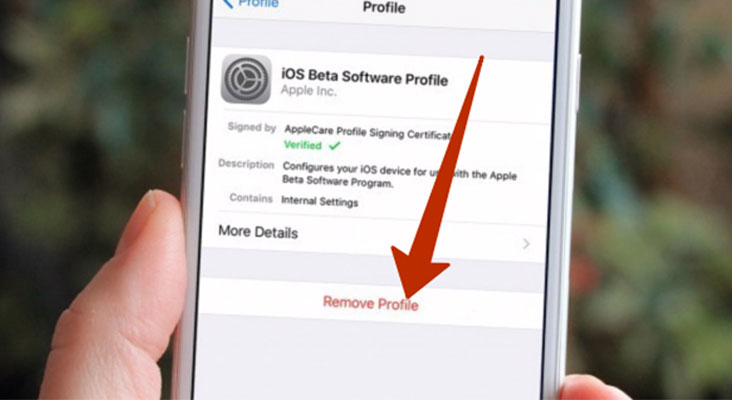
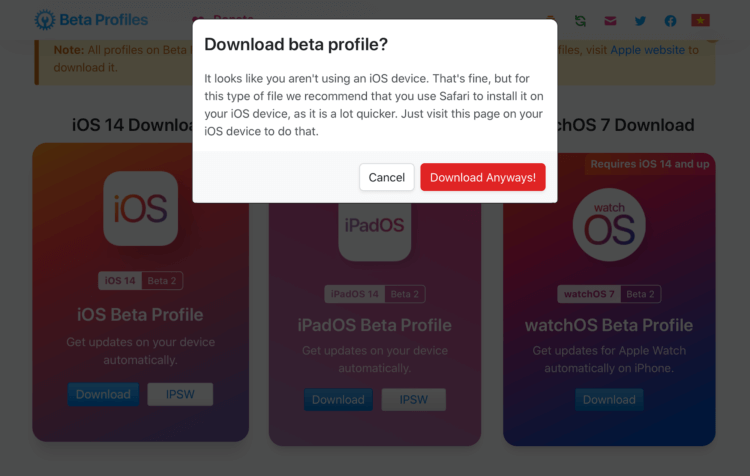

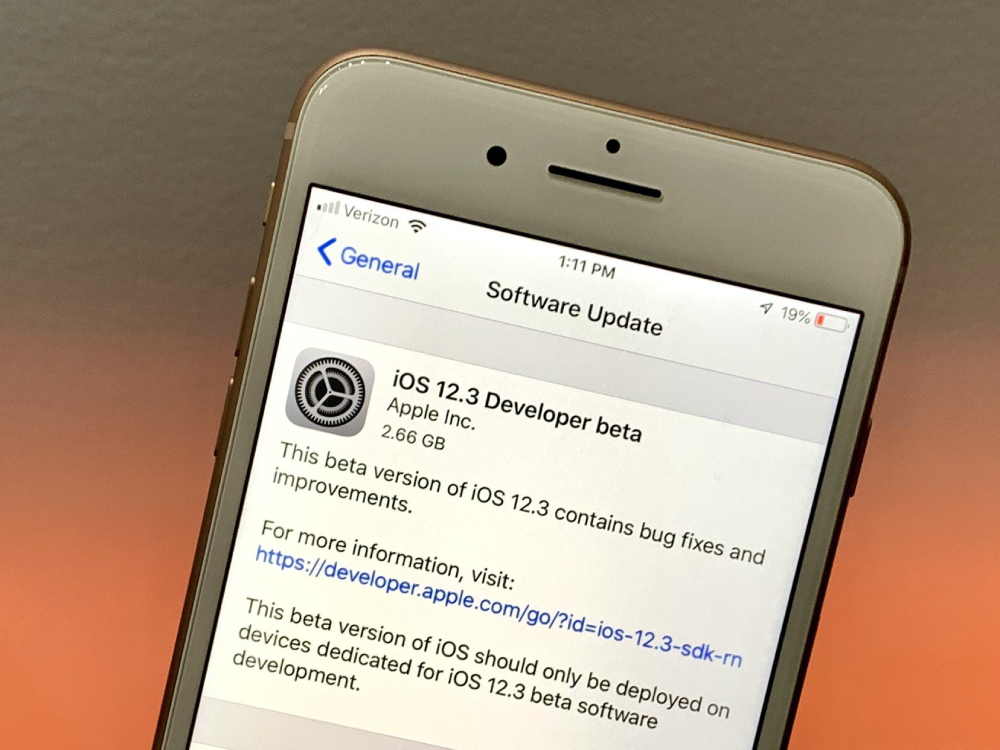 Убедитесь, что вы выбрали «Обновить», а не «Восстановить». Обновление сохранит ваши настройки, приложения и данные. Восстановление уничтожит всю информацию на устройство (в этом случае у вас должна быть свежая резервная копия).
Убедитесь, что вы выбрали «Обновить», а не «Восстановить». Обновление сохранит ваши настройки, приложения и данные. Восстановление уничтожит всю информацию на устройство (в этом случае у вас должна быть свежая резервная копия).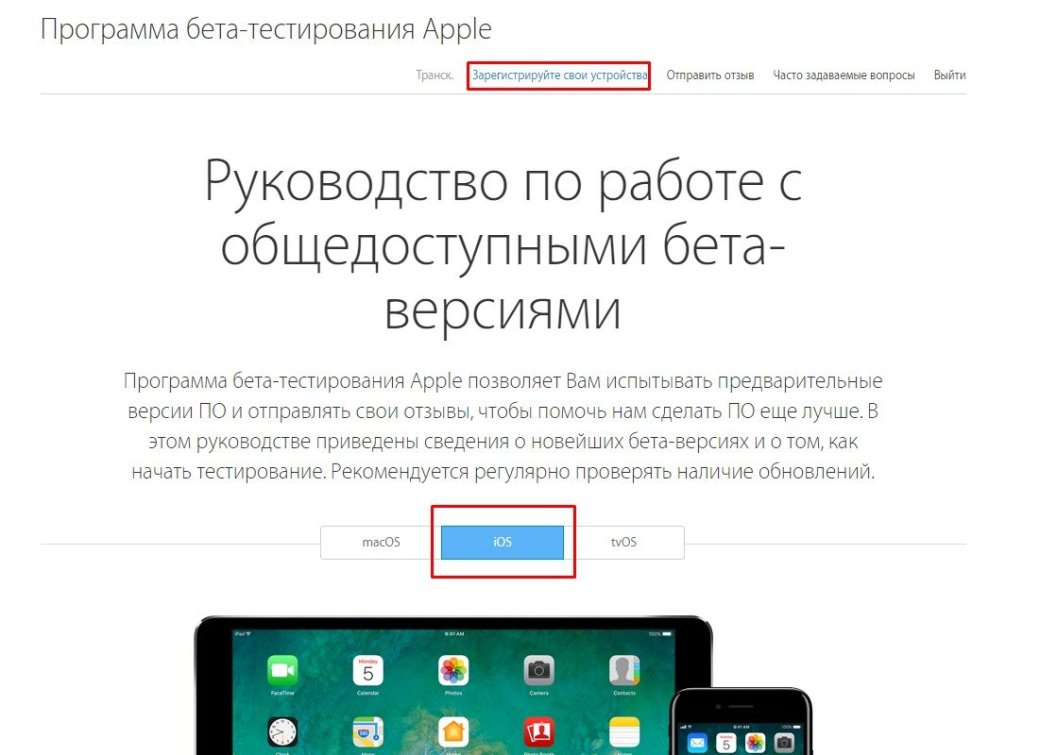
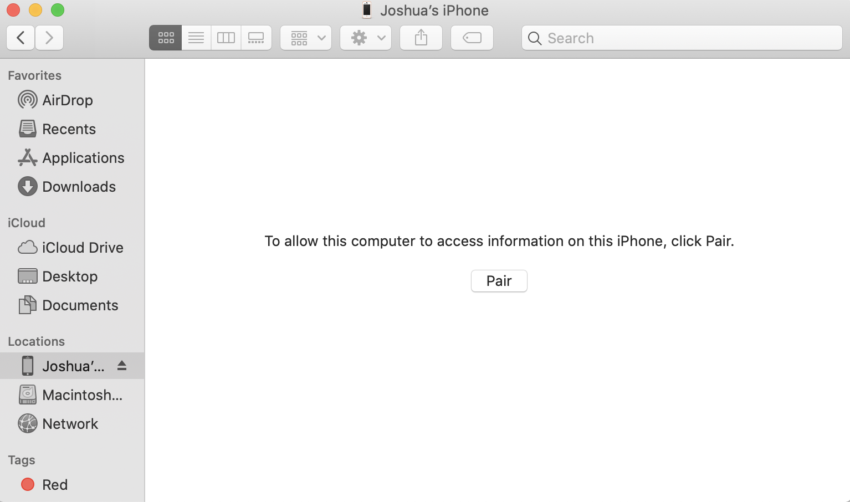 Поддерживайте кнопки, поддерживайте, когда видите логотип Apple. депозит, когда вы увидите экран режима восстановления.
Поддерживайте кнопки, поддерживайте, когда видите логотип Apple. депозит, когда вы увидите экран режима восстановления.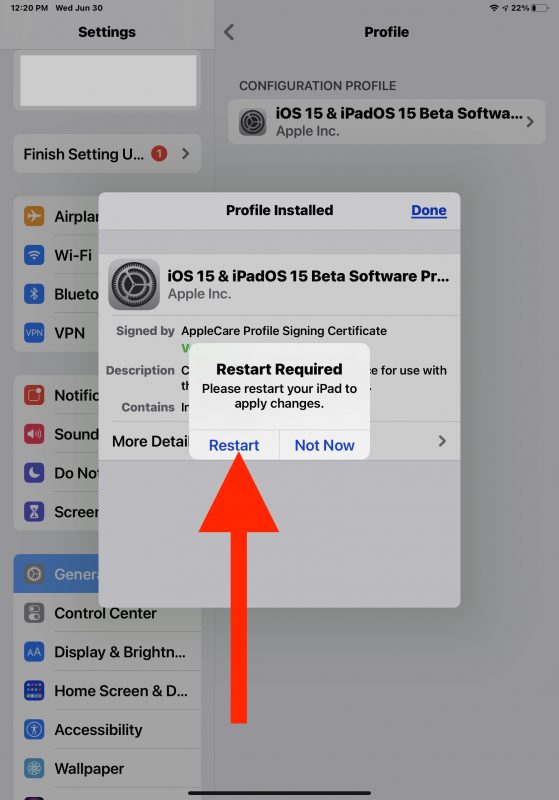 Использование бета-версии iOS 15 также помогает Apple решать проблемы, с которыми сталкиваются миллионы пользователей iPhone по всему миру.
Использование бета-версии iOS 15 также помогает Apple решать проблемы, с которыми сталкиваются миллионы пользователей iPhone по всему миру.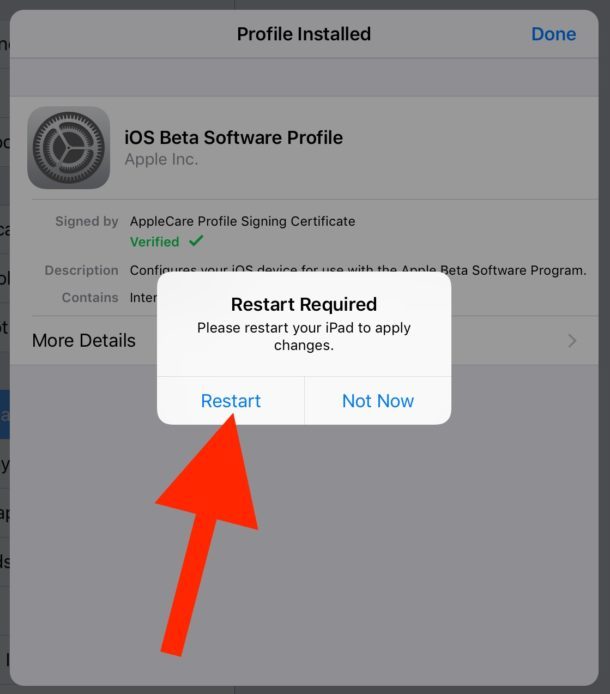 7-дюймовый iPad Pro
7-дюймовый iPad Pro